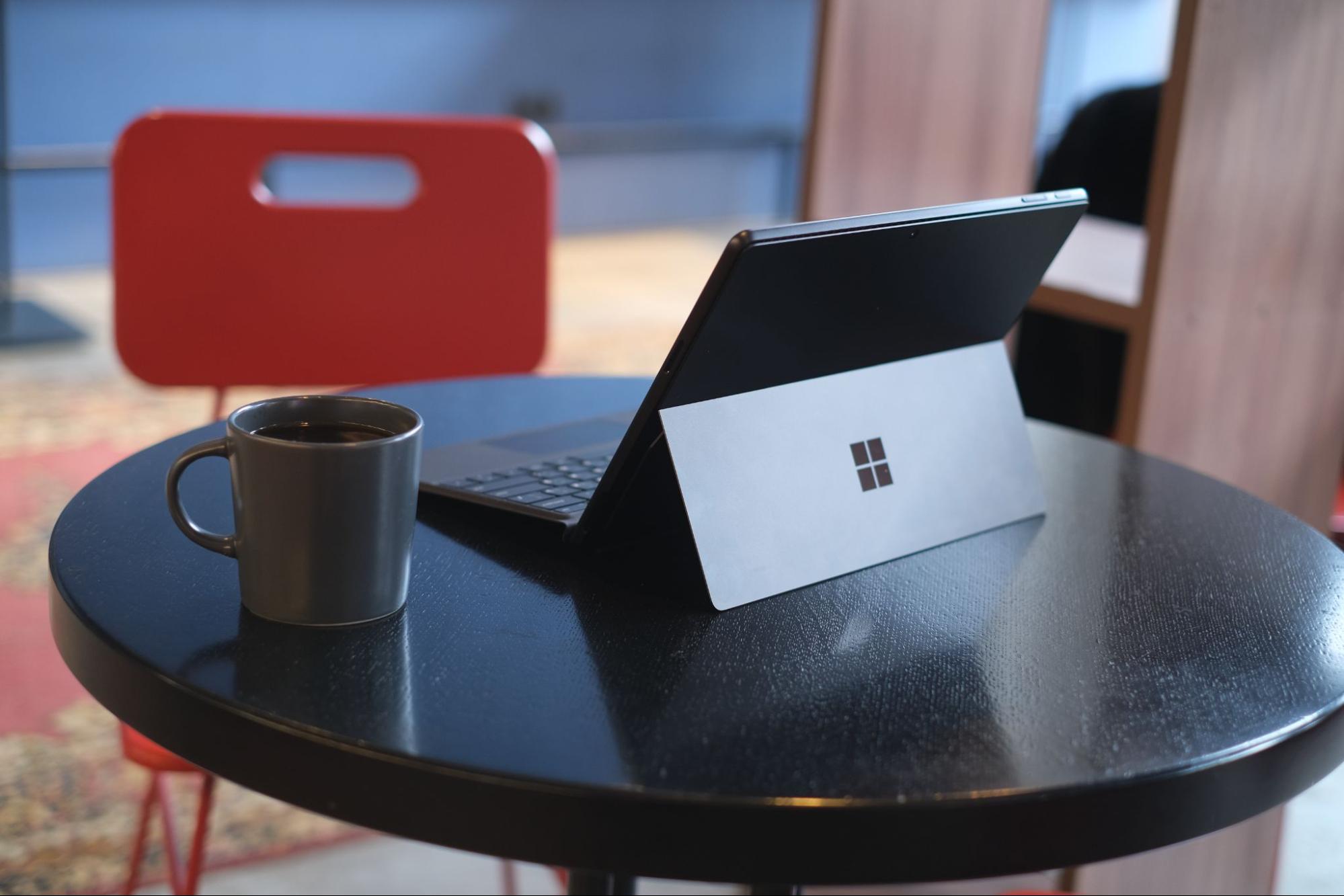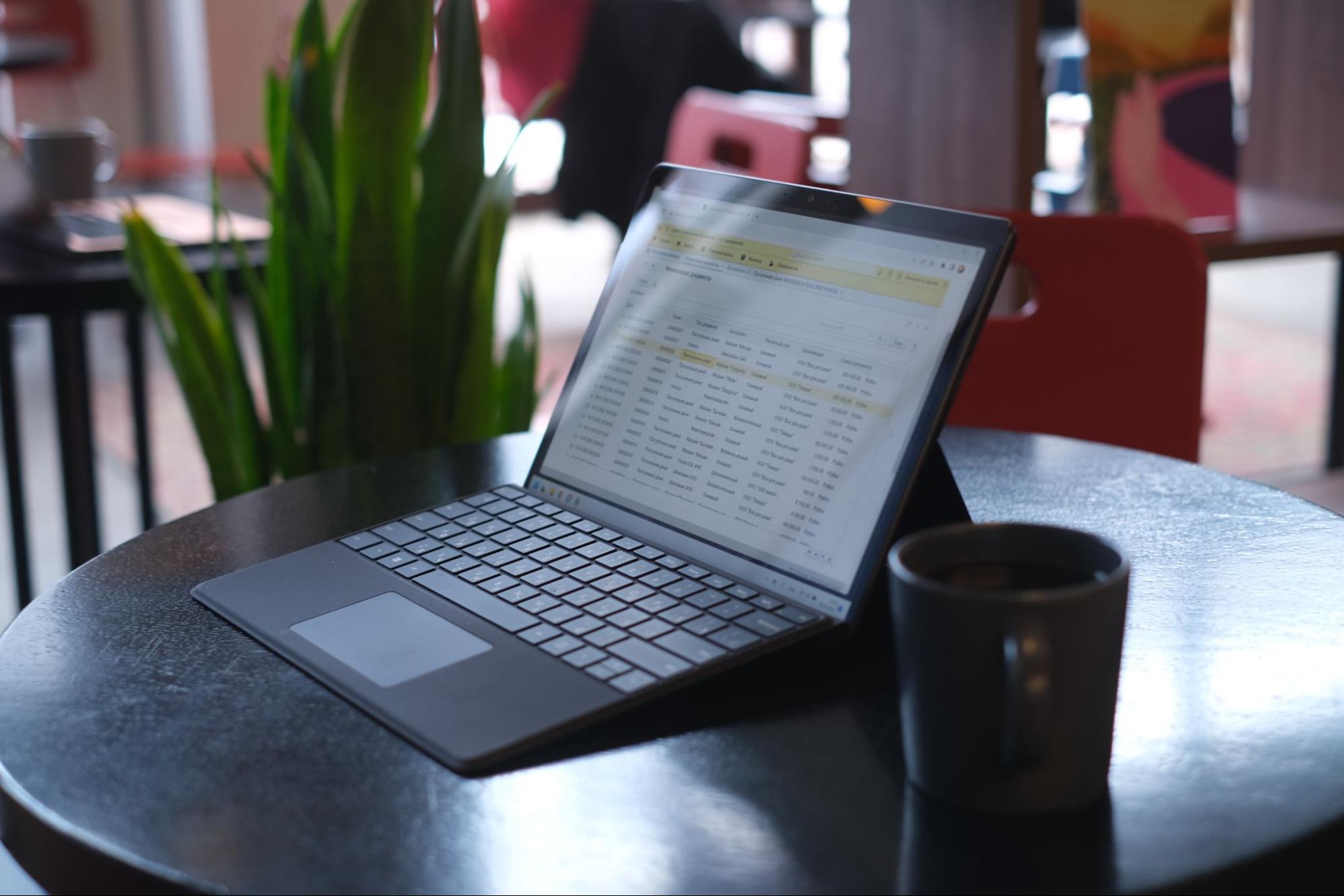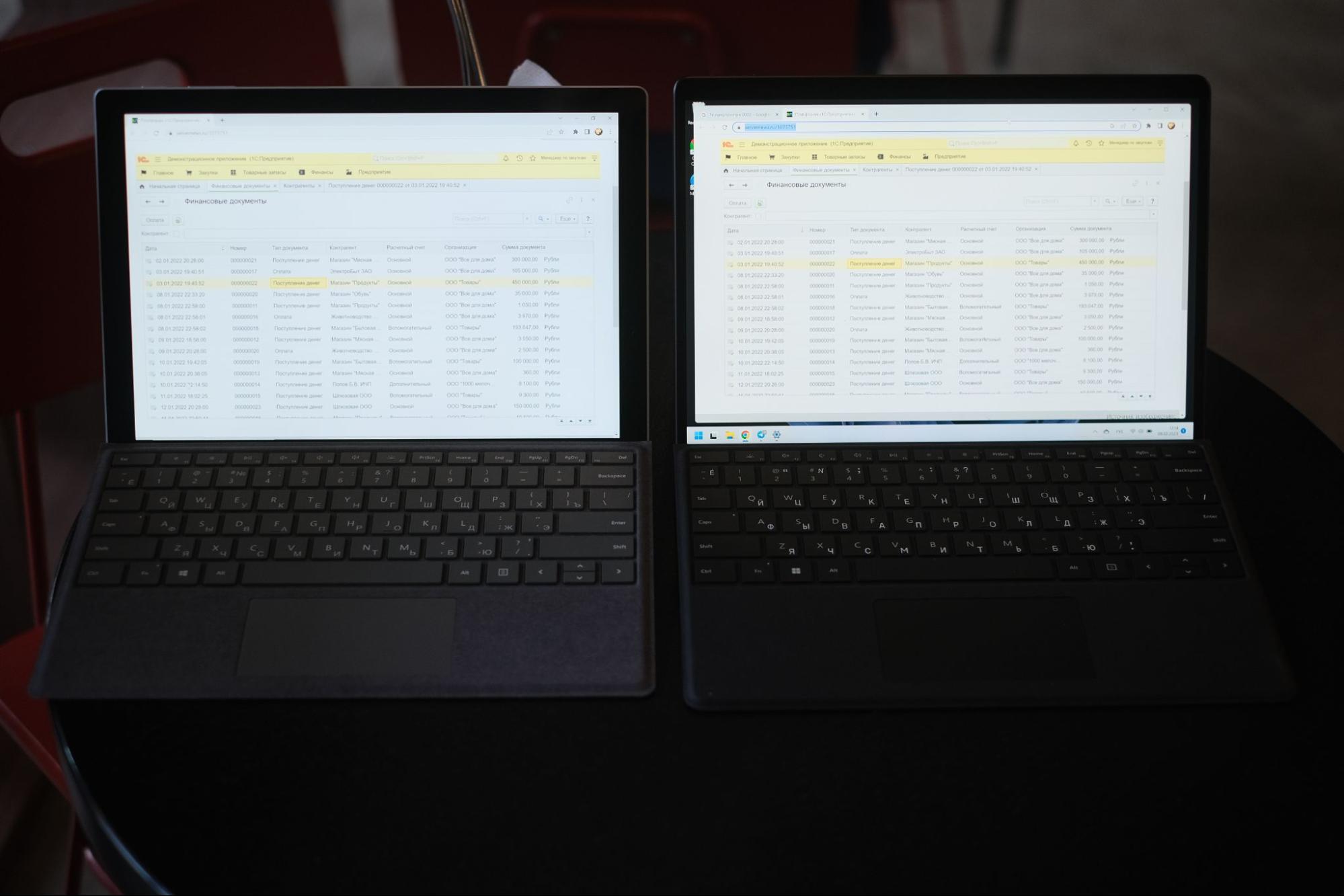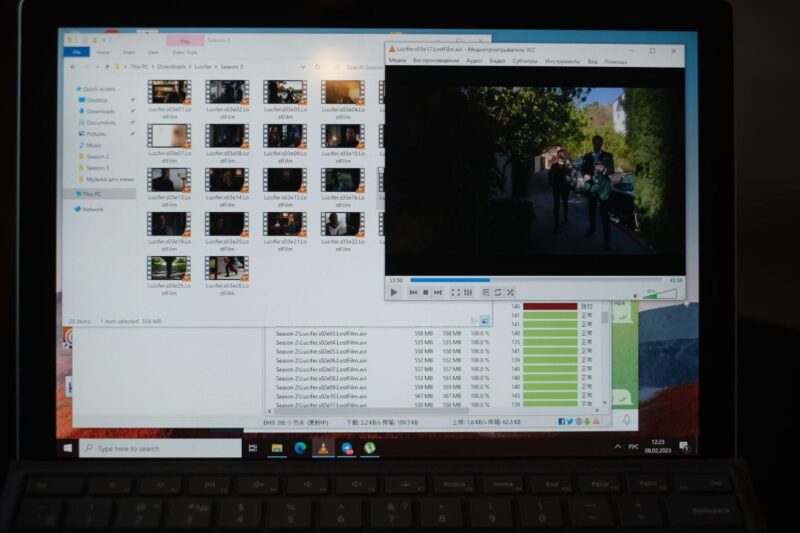Катерина Лысенко, опубликовано 27 июля 2014 г.
Планшет с док-станцией, выполненной в виде клавиатуры. Может ли такой гибрид соревноваться с полноценным ноутбуком-трансформером? Плюсы QWERTY-гаджета очевидны, но ведь должны быть и минусы, так каково соотношение преимуществ и недостатков такого решения? Об этом сегодня и пойдет речь, а чтобы не быть голословными, мы рассмотрим десять самых покупаемых планшетов с QWERTY-клавиатурой в комплекте.
10. Acer Aspire P3-171 i5 120 GB (34000 р.)
Начинка 11,6-дюймового Acer Aspire P3 не отстает от ультрабуков на IvyBridge. Здесь установлен процессор Intel Core i5 3339Y, 1500 МГц с графическим ядром HD4000, кроме того на борту 4 Гб оперативной памяти и 120-гигабайтный твердотельный накопитель. Традиционно Windows-планшет снабжен 5-мегапиксельной основной и 1,3-мегапиксельной фронтальной камерами; есть Wi-Fi 802.11n и Bluetooth 4.0, а также аккумулятор на 5280 мАч.
В комплекте не просто док-станция, а чехол, совмещенный с клавиатурой. Достаточно установить планшет в специальный слот и становится гораздо удобнее смотреть фильмы и вести переписку. К недостаткам данного решения относится невозможность выбора угла установки экрана. К счастью, TFT-IPS-матрица с разрешением 1366×768 пикселей и большими углами обзора позволяет комфортно работать даже при фиксированном угле наклона. Еще один недостаток – планшет очень сложно вытащить из футляра. Даже если получится, можно случайно нажать кнопку питания или регулятор громкости. Кроме того, по мере извлечения планшета из кейса становится насколько дешево все сделано — кейс прогибается как попало, и хотя ломаться вроде не склонен, все равно это не та оболочка, которую ожидаешь видеть на игрушке за 34000 р.
Справедливости ради стоит отметить, что 11,6 дюймов вполне достаточно, чтобы разместить полноценную клавиатуру с хорошо разнесенными клавишами. Но и здесь есть недостаток — по отзывам, сами клавиши очень тугие. Но основная проблема в том, что здесь нет тачпада, нет даже оптического джойстика, поэтому если вы планируете поработать в дороге с нормальными приложениями, то придется носить с собой мышь. Производительность на отлично, а вот сама реализация док-станции с клавиатурой очень хромает, так что десятое место вполне логично.
9. HP Envy x2 (26000 р.)
В 11,6-дюймовом гибридном устройстве используется 2-ядерный процессор последнего поколения Atom Z2760 с частотой 1,8 ГГц, который может работать одновременно с четырьмя программными потоками. Стоит отметить, что 32-нм процессор Clover Trail был создан с прицелом на планшеты под Windows 8. Графика представлена PowerVR SGX545 с частотой 533 МГц, которая на аппаратном уровне поддерживает 1080р-видео. Это один из самых мощных графических чипов для мобильных решений.
Объем оперативной памяти составляет 2 Гб с частотой 800 МГц; встроенный накопитель включает 64 Гб дискового пространства. Планшет воспроизводит видео вплоть до FullHD, хотя с учетом разрешения дисплея 1366×768 пикселей в этом нет особого смысла и можно спокойно ограничиться HD-разрешением. Набор интерфейсов стандартный: Wi-Fi 802.11n и Bluetooth 4.0. За фото и видео отвечают 2-мегапиксельная фронтальная камера и 8-мегапиксельная основная камера со вспышкой.
У док-станции есть своеобразный недостаток. Когда планшет закреплен и произошла трансформация в ноутбук, то становится заметно, что верхняя часть довольно прилично перевешивает. Если гаджет стоит на ровной поверхности, например, на столе, то все нормально. Однако если попробовать работать с такой конструкцией на коленях, то есть опасение, что девайс может случайно перевернуться, этот момент стоит учесть, работая вне дома. Клавиатура — это набор из полноразмерных кнопок, которые мягко нажимаются и не издают громких звуков при касании, лишь тихо пощелкивая. На самой док-станции вы найдете два USB 2.0, HDMI, SD-слот, а также 3,5-миллиметровый джек.
Теперь о недостатках: все-таки начинка планшета слабовата для полноценной работы Windows 8, так как есть замечания, связанные с частыми зависаниями и сбросом звуковых драйверов; также люди отмечают неудобное использования самого планшета, как он есть; многие недовольны небольшим объемом памяти, отсутствием 3G и медленными USB-портами. В общем ситуация поменялась — теперь реализация док-станции с клавиатурой на пятерку, а производительность хромает, так что только девятое место.
8. Lenovo Miix2 10 64GB (23000 р.)
10,1-дюймовый планшет использует 4-ядерный процессор Intel Atom Z3740 с тактовой частотой 1330 МГц, которая может достигать 1860 МГц благодаря технологии Turbo Boost. За обработку графики отвечает интегрированная видеокарта Intel HD Graphics 4000. Также установлено 2 Гб оперативной памяти и 64 Гб для хранения данных с возможностью расширения при помощи карты microSD или внешних накопителей.
Девайс достаточно производителен для повседневного использования, то есть только для запуска мультимедийного контента и работы в офисном редакторе. C большинством не слишком требовательных полноценных программ Miix 2 10 также способен справиться, но не стоит требовать от него слишком многого. За беспроводные коммуникации отвечают модули Bluetooth 4.0, Wi-Fi 802.11 b/g/n и опциональный 3G (micro-SIM). Именно опциональный, так многие отмечают недостатком его отсутствие. Камеры стандартны для подобных устройств: 5-мегапиксельная основная и 2-мегапиксельная фронтальная.
Док-станция почти полностью изготовлена из магниевого сплава с матовым покрытием. Она дополняет планшет аппаратной клавиатурой, небольшим тачпадом, НЧ-динамиком и дополнительными разъемами. Встроенного аккумулятора или расширения памяти в док-станции нет. Кроме всего вышеперечисленного, аксессуар является подставкой для планшета, а также защитой при транспортировке. Но угол наклона дисплея изменить нельзя.
Кстати, таблетка крепится при помощи магнитов, которые намертво скрепляют части между собой, так что для извлечения планшета придется приложить усилие. В общем — практичный, но маломощный девайс, который отчасти исправляет недостатки двух предыдущих планшетов.
7. Lenovo ThinkPad Helix i5 256 GB (56000 р.)
За основу системы 11,6-дюймового бизнес-планшета взят процессор Intel Core i5-3337U, 2800 МГц и чипсет Intel QS77. Это 2-ядерный ULV-процессор, показывающий хорошую производительность для ультрабуков, и просто замечательную — для планшетов. Объем оперативной памяти равняется 4 Гб — золотая середина для подобного рода устройства. Правда, работает она на частоте 1333 МГц, а не 1600, зато в двухканальном режиме.
Единственным графическим ускорителем в Lenovo ThinkPad Helix является видеоядро Intel HD Graphics 4000. Игры — не его стихия, но некоторые старенькие хиты ему вполне по зубам. Крайне оригинально решен вопрос с охлаждением. Помимо того, что в самом планшете предусмотрены кулеры, есть и пара небольших вентиляторов в доке. Они прячутся под откидывающейся крышкой, которая закрывает их. Эта модификация трансформера от Lenovo обладает твердотельным накопителем от Toshiba на 256 Гб, что не может не отразиться на цене. Кроме привычных беспроводных адаптеров Wi-Fi стандарта 802.11b/g/n с пропускной способностью в 300 Мбит/с и Bluetooth 4.0, трансформер может еще порадовать нас поддержкой NFC и, опционально, модулем 3G со встроенным приемником GPS. Также присутствуют 5-мегапиксельная основная и 1,3-мегапиксельная фронтальная камеры.
Клавиатура по субъективным ощущениям пользователей на вес примерно такая же, что и планшетная половинка. Ее использование дает возможность не только набирать текст привычным способом, но также управлять девайсом посредством кликпада или трэкпоинта. Док-стация Lenovo Helix оснащена дополнительным аккумулятором. Его Емкость равняется 28 Втч, что, пусть и немного, вкупе с планшетной батареей на 42 Втч составляет уже солидную величину в 70 Втч. В миллиамперах это примерно 10000 мАч. Еще один бонус от использования док-станции — дополнительные порты. Правда, сама она закрывает большинство интерфейсов планшета, оставляя доступным только мини-джек.
Все разъемы собраны на задней грани клавиатуры. Там продублирован порт для зарядного устройства и Mini-DisplayPort, а также имеется два USB 3.0. Порт для проводного соединения с сетью и D-Sub можно подключить через специальные переходники, которые вы найдете в комплекте. В общем внушительный бизнес-планшет, который можно назвать ультрабуком-трансформером, но и заплатить за него придется соответствующе.
6. ASUS Transformer Book T100TA 32 Gb dock (16000 р.)
Недорогой 10,1-дюймовый планшет работает управлением Windows 8.1 обладает 4-ядерным Intel Atom Z3740, 1800 МГц с 2 Гб оперативной памяти, работающей на частоте 1067 МГц. Под хранение данных отводится накопитель на 32 Гб. Кроме того, в устройстве предусмотрен отсек для карты памяти формата microSD, можно использовать накопители до 64 ГБ включительно. За передачу данных отвечают Bluetooth 4.0 и Wi-Fi 802.11n
Док-станция получилась компактной. С одной стороны, это плюс, ведь носить с собой лишний вес мало кто хочет. Но в то же время за счет относительно маленьких размеров она получила небольшие кнопки, расстояние между которыми совсем невелико. Конечно, тут нет ощущения того, что все расставлено впритык, но, тем не менее, если поочередно пользоваться каким-нибудь обычным ноутбуком и таким устройством, то часто бывают ошибки. В остальном получился хороший гибридный планшет, полностью оправдывающий свою стоимость.
5. Lenovo ThinkPad Helix i7 256 GB (62500 р.)
Место золотой середины занимает полноценный 11,6-дюймовый бизнес-планшет с мощным 2-ядерным процессором Intel Core i7 3667U, 3200 МГц; 8 Гб оперативной и 256 Гб встроенной памяти. В остальном, как несложно догадаться, это абсолютный аналог Lenovo ThinkPad Helix i5 256 GB на седьмой позиции.
Плюсом массивной конструкции стало то, что она уверенно стоит на поверхности, надежно опираясь на стол своими четырьмя прорезиненными ножками. Для навигации служит трекпойнт, который выделяется своей красной крышкой на фоне черного царства матовых клавиш. Чувствительный сенсорный элемент помогает в работе, его успело полюбить не одно поколение владельцев ноутбуков ThinkPad, поэтому и здесь можно будет встретить этот полезный орган управления. Тачпад большой, причем он сделан подвижным, так что можно нажимать в любом его месте.
Поддерживаются все стандартные Windows-жесты, но в работе он оказался не самым удобным, проще пользоваться сенсорным интерфейсом, чем этим органом управления. Таким образом, получается ультрабук, которому по силам широкий круг задач за исключением игр. Учитывая скромные способности графики Intel HD Graphics 4000, в роли геймерского устройства этот планшет ничем не порадует.
4. Acer Aspire P3-171 i3 120 GB (30000 р.)
Гибридный планшет отличается от своего собрата на десятой позиции – Acer Aspire P3-171 i5 120 GB – только более слабым 2-ядерным процессором Intel Core i3 3229Y, 1400 МГц, зато данная модель не имеет недостатков своей более дорогой модификации. В наличии только один USB-порт, но разве это проблема при обилии беспроводных интерфейсов? Хотя особых причин, чтобы не устанавливать два USB-порта мы не видим, как не видим препятствий сменить устаревшую версию коннектора с второй на третью.
3. HP SlateBook x2 32 GB (17500 р.)
Сразу хочется сказать, что 10,1-дюймовый Андроид-планшет работает на базе процессора NVIDIA Tegra T40S 4-Plus-1 с тактовой частотой 1800 МГц, оснащен 2 Гб оперативной памяти, а для хранения данных выделено 32 Гб с возможностью расширения при помощи карты памяти. Поэтому производительность выше, чем у конкурентов — Apple A6, 4-ядерного Krait или 2-ядерного Exynos A15В. В результате HP SlateBook x2 легко справляется с запуском простых приложений и мгновенно запускает «тяжеловесные» мобильные игры для ОС Android. Камеры две — 2,1-мегапиксельная основная и 0,9-мегапиксельная фронтальная.
Док-станция оказалась достаточно увесистой — вместе с планшетом она весит 1,27 кг. При установке в док-станцию планшет надежно фиксируется и не вылетит из крепления даже в том случае, если ваша техника набора текста напоминает игру на ударных инструментах. Кроме полноценной аппаратной клавиатуры, у док-станции есть еще несколько полезных кнопок: для увеличения/уменьшения громкости, яркости, перемотки музыки и включения Wi-Fi.
А вот смена языков не очень удобна. Мы здорово привыкли к тому, что эта простая операция выполняется комбинациями клавиш Ctrl+Shift или Alt+Shift, но не тут то было. Чтобы сменить язык на этом устройстве, подключенном в док-станцию, следует зайти в «Настройки» — «Языки» и только там выбрать необходимый. Более того — при подключении док-станции исчезает возможность ввода информации при помощи сенсорного экрана, хотя в некоторых случаях такой вариант просто необходим. Соотношение цена/качество в целом сбалансированно, так что третье место вполне справедливо.
2. ASUS Transformer Pad Infinity TF701T 32 GB dock (19000 р.)
Это первый 10,1-дюймовый Андроид-планшет от Asus, построенный на базе чипсета NVIDIA Tegra 4 с 4-ядерным процессором, работающим на частоте 1900 МГц. Объем оперативной памяти — 2 Гб, емкость внутреннего накопителя — 32 Гб (пользователю доступно около 28 ГБ). Единственный минус Tegra 4 — отсутствие поддержки OpenGL 3.0, что может негативно сказаться в будущем. В остальном же к производительности претензий нет. Присутствуют Wi-Fi 802.11n, Miracast и Bluetooth 3.0 HS, а также 5-мегапиксельная основная и 1,2-мегапиксельная фронтальная камеры.
Отстегиваемая клавиатура со встроенным аккумулятором является одной из главных особенностей линейки Transformer. Удобство набора текста находится на уровне десятидюймовых нетбуков. То есть, конечно, клавиши маловаты, но в целом, клавиатура отлично подойдет для набора больших текстов. У клавиш короткое мягкое нажатие с характерным щелчком. На док-станции есть полноценный USB-порт с поддержкой USB 3.0 и кард-ридер.
1. ASUS Transformer Book T100TA 64 GB dock (18000 р.)
А вот и лидер — это Windows-планшет ASUS Transformer Book T100TA с объемом встроенной памяти 64 Гб. Это и не удивительно, ведь покупать ASUS Transformer Book T100TA с 32 Гб памяти весьма непрактично. Мало того, что в данном планшете много предустановленных программ, большинство которых полезные, так еще и Windows 8.1 занимает значительное пространство, так что свободного места остается всего 14-16 Гб. Производительности графического ядра планшета Asus TransformerBook T100 (процессора Intel Atom Z3740) для современных ПК-игр совершенно точно не хватит. В остальном девайс полностью повторяет своего собрата на шестом месте.
Вердикт
Может ли гибридный планшет соревноваться с ноутбуком-трансформером? Может, но только это будет дорого стоит, да и выигрыш в производительности все равно останется за последним. Яркий тому пример — Lenovo ThinkPad Helix i5 256 GB и Lenovo ThinkPad Helix i7 256 GB. Плюсы QWERTY-клавиатуры очевидны, но ведь должны быть и минусы, так каково соотношение преимуществ и недостатков такого решения? Соотношение зависит напрямую от производителя, как это было с Acer Aspire P3-171 i5 120 GB и Acer Aspire P3-171 i3 120 GB, где док-станция более дешевой модели оказалась продуманней док-станции более старшей модификации.
Зато на примере трех первых позиций мы четко видим, что хотят люди от гибридных планшетов. Это должен быть недорогой производительный девайс со всеми необходимыми интерфейсами (HP SlateBook x2 32 GB и ASUS Transformer Pad Infinity TF701T 32 GB dock) с удобной во всех отношениях клавиатурой, выполняющей роль док-станции, и достаточным дисковым пространством как для хранения данных, так и для операционной системы (ASUS Transformer Book T100TA 64 GB dock).
Asus ROG Flow Z13 — очень интересная игрушка, даже если вы не планируете всерьез приобретение подобного устройства. Это планшет, но, во-первых, с нормальной Windows, во-вторых, игровой, а в-третьих — с почти нормальной клавиатурой. При этом его вполне можно рассматривать и как 13-дюймовый ноутбук — непривычного формата, но ноутбуков привычного формата и без него хватает. Можно сказать, что это некая фантазия на тему трансформера, причем в ряде режимов более удобная, чем относительно распространенные ноутбуки-трансформеры. Ну а если этого покажется мало, то к планшету можно прикупить еще и игровую станцию, причем это не просто внешняя видеокарта. Даже поглядеть на такое интересно, а если у вас будет возможность покрутить планшет в руках — не упускайте ее!

Конфигурация и комплектация
Согласно информации на российском сайте Asus, планшет ROG Flow Z13 (2022) существует во множестве модификаций (в России представлены аж 9), но по сути это две модели: в одной (GZ301ZA) используется процессор Intel Core i5-12500H, накопитель на 512 ГБ и только интегрированная графика процессора, а в другой (GZ301ZE) — Intel Core i9-12900H, накопитель на 1 ТБ и дискретная видеокарта Nvidia GeForce RTX 3050 Ti для ноутбуков. Различия между модификациями одной модели не всегда очевидны, но можно заметить, что в одном случае общий для всех остальных вариантов дисплей с разрешением 1920×1200 заменен на 4K-экран 3840×2400, а еще в одном случае графическая док-станция ROG XG Mobile идет сразу в комплекте с устройством. Все доступные варианты перечислены в таблице ниже, за основу взят протестированный нами экземпляр.
| Asus ROG Flow Z13 (2022) GZ301Z | ||
|---|---|---|
| Процессор | Intel Core i9-12900H (6+8 ядер/20 потоков, 2,9/5,0 ГГц, 45/115 Вт) в младшей модели устанавливается Intel Core i5-12500H |
|
| Оперативная память | 16 ГБ LPDDR5-5200 (8 чипов Micron MT62F1G32D4DR-031) в четырехканальном режиме память распаяна на плате, доступа к ней нет |
|
| Видеоподсистема | интегрированная графика Intel Xe Graphics, дискретная видеокарта Nvidia GeForce RTX 3050 Ti Laptop (4 ГБ GDDR6) |
|
| Экран | сенсорный, 13,4 дюйма, 1920×1200, IPS, глянцевый (Sharp LQ134N1JW54), 120 Гц, цветовой охват 100% sRGB, поддерживается работа с электронным пером в старшей модели может устанавливаться IPS-дисплей с разрешением 3840×2400 с охватом 85% DCI-P3 и частотой обновления 60 Гц |
|
| Звуковая подсистема | кодек Realtek, 2 динамика | |
| Накопитель | 1 × SSD 1 ТБ (Micron 2450 MTFDKBK1T0TFK, M.2 2230, NVMe, PCIe 4.0 x4) в младшей модели устанавливается SSD на 512 ГБ |
|
| Оптический привод | нет | |
| Картовод | microSD (UHS-II) | |
| Сетевые интерфейсы | Проводная сеть | нет |
| Беспроводная сеть Wi-Fi | Wi-Fi 6E (Intel AX211D2W, 802.11ax, 2×2 MIMO, ширина канала до 160 МГц) | |
| Bluetooth | Bluetooth 5.2 | |
| Интерфейсы и порты | USB | 1 USB3 Gen2 Type-C (Thunderbolt 4, DisplayPort 1.4), 1 USB3 Gen2 Type-C (DisplayPort 1.4), 1 USB 2.0 Type-A |
| RJ-45 | нет | |
| Видеовыходы | 1 Thunderbolt 4/DisplayPort 1.4 (USB Type-C), 1 DisplayPort 1.4 (USB Type-C) с поддержкой G-Sync |
|
| Аудиовыходы | 1 комбинированный для гарнитуры (миниджек) | |
| Дополнительно | 1 разъем XGM для подключения графической док-станции | |
| Устройства ввода | Клавиатура | отсоединяемая, с независимой обработкой нажатий и с RGB-подсветкой (одна зона) |
| Тачпад | кликпад (отсоединяется вместе с клавиатурой) | |
| Сканер отпечатков пальцев | интегрирован в кнопку включения | |
| Камеры | веб-камера 720p @30 fps, без поддержки Windows Hello, тыльная камера 1920×1080 или 1600×1200 @30 fps, фото 8 Мп |
|
| Микрофоны | 3 микрофона, всенаправленное звучание | |
| Аккумулятор | 56 Вт·ч | |
| Габариты | с клавиатурой: 302×210×22 мм (толщина без выступа на задней панели — 20 мм), без клавиатуры: 302×205×16 мм (толщина без выступа на задней панели — 14 мм) |
|
| Масса без блока питания | 1,19 кг сам планшет + 350 г клавиатура (суммарно 1,54 кг) | |
| Адаптер питания | 100 Вт, 290 г, с кабелем на 1,55 м (+кабель на 0,9 м до розетки) | |
| Операционная система | Windows 11 Home |
Штатно в комплекте с планшетом, не считая бумажной документации, идет пристегиваемая физически клавиатура, выполняющая также роль «половинного» чехла (в общем-то, ее можно считать единым целым с планшетом) и 100-ваттный адаптер питания с сетевым шнуром (суммарная длина его двух кабелей — 2,45 м). Адаптер питания маленький и легкий, он может использоваться и для зарядки других устройств.

Предоставленный нам на тестирование вариант планшета штатно не оснащается графической док-станцией, но компания Asus вложила ее в комплект, чтобы мы могли оценить это решение. В таком случае комплектация увеличивается на собственно док-станцию с интерфейсным кабелем (он несъемный) и отдельный силовой кабель до розетки (преобразователь питания находится в корпусе док-станции).

Кроме того, чтобы планшет с клавиатурой и док-станцией было удобнее носить с собой (портативность!), в комплект добавляется сумка с накладным карманом. Карман можно отстегнуть, если в игры вы на выезде играть не собираетесь, а интерфейсных портов на корпусе планшета вам хватает. К сумке пристегиваются ручка и ремень на плечо. Выглядит результат весьма симпатично. А вот по объему — откровенно маловато: если брать с собой все кабели (а как иначе использовать док-станцию? да и не станешь же с док-станцией использовать планшет в автономном режиме?), то карман раздуется до максимума, будет с трудом застегиваться.
Внешний вид и возможности
Asus ROG Flow Z13 представляет собой планшет, но имеющий прочную симбиотическую связь с клавиатурой. Она физически сопрягается с корпусом планшета (хотя удерживается только с помощью магнитов) и обменивается данными по контактному интерфейсу. То есть это не тот случай, когда люди покупают по отдельности планшет и Bluetooth-клавиатуру, устанавливают беспроводное соединение, ставят планшет на подставку на стол, кладут перед ним клавиатуру и пытаются использовать эту комбинацию в качестве ноутбука. Собственно, для спокойной обстановки и удобного стола идея вполне работоспособная, но шаг вправо или влево — и «ноутбук» разваливается на части. ROG Flow Z13 в этом плане смотрится гораздо лучше, и удобству работы с этим планшетом в качестве ноутбука мы даже посвятим целую главу обзора.

На наш взгляд, покупатели ROG Flow Z13 в основном будут использовать его с пристегнутой клавиатурой: она обеспечивает защиту экрана у выключенного планшета, добавляет устойчивости в определенных ситуациях, приятна на ощупь при переноске. Снимать ее имеет смысл, когда потребление контента (уж вряд ли создание!) осуществляется в каких-нибудь экзотических позах — на весу, лежа, стоя в гамаке. Ну, или когда вы берете планшет в дорогу, точно понимаете, что будете только смотреть кино и читать новости, а 350 г веса критичны. С другой стороны, помимо бытового удобства, клавиатура может предложить лишь собственно клавиши для набора текста и маленький тачпад, а без них в случае сенсорного экрана часто можно обойтись. Ни интерфейсных портов, ни сканера отпечатков пальцев, ни усиленного охлаждения, ни дополнительной батареи — ничего этого она не добавляет.

С пристегнутой клавиатурой Asus ROG Flow Z13 — это очень компактный ноутбук: малы не только ширина и глубина (все-таки экран 13,4-дюмовый), но и толщина — всего 20 мм (без клавиатуры — 14 мм, но как раз эта цифра совсем не впечатляет, Android-планшеты гораздо тоньше). Вес самого планшета (1,19 кг) очень невелик, однако с клавиатурой получается уже 1,54 кг — вполне сопоставимо с ноутбуками, и даже больше, чем у многих из них.
Внешность мы бы назвали скорее неприметной, если бы не спецэффект: на тыльной стороне корпуса есть прозрачное окошко, через которое видно небольшую часть материнской платы. Окошко к тому же подсвечивается: при зарядке и работе от батареи — красным, а при работе от сети используется полноценная ARGB-подсветка, настраиваемая в фирменной утилите Armoury Crate и создающая сложные цветовые эффекты Aura. Проблема только в том, что собственно пользователь планшета никогда эту подсветку не увидит. Ну, зато внимание окружающих привлекается гарантированно.

В остальном же это просто черный алюминиевый корпус с гладкой, но не глянцевой поверхностью. Клавиши клавиатуры имеют примерно такой же цвет, а вот поверхность вокруг них и тачпада — более светлая и с эффектом прорезиненной ткани. Оборотная же сторона клавиатуры, которая обращена наружу у закрытого планшета и будет прилегать к руке пользователя или сумке, и вовсе матерчатая. Всё это и смотрится отлично, и на ощупь приятно, и отпечатков пальцев не собирает ни при каких условиях (разве что отпечатки мокрых пальцев).

Работа с клавиатурой и выдвигаемой сзади опорой очень важны для оценки удобства использования планшета в реальной жизни, поэтому мы посвятили данному вопросу отдельную главу.

Толщина боковых сегментов рамки вокруг экрана составляет 7 мм, верхнего — 11 мм, нижнего — 15 мм (это достойные, но далеко не рекордные показатели на сегодняшний день). От края пристегнутой клавиатуры отступ до края экрана даже отрицательный (то есть клавиатура перекрывает самый низ дисплея), но поскольку физически стыка в этом месте нет, они немного разнесены в пространстве, а взгляд пользователя всегда направлен сверху, то это не создает проблем, изображение на экране видно целиком. А вот если пытаться использовать навигацию с помощью сенсорного экрана, то пальцем бывает трудно попасть по нижнему краю дисплея, где как раз располагается панель задач в Windows и куда как раз необходимо часто тыкать — приходится использовать мизинец (и совсем коротко стричь ногти).

В верхнем сегменте рамки установлена веб-камера, которая предлагает традиционно низкое разрешение съемки (720p @30 fps), но результат гораздо приятнее, чем мы обычно видим в ноутбуках, на уровне лучших таких решений: шумы убраны, изображение светлое, явных подтормаживаний картинки не наблюдается. Рядом с глазком камеры установлен светодиод, сигнализирующий о ее работе, а по бокам расположены отверстия двух микрофонов. Еще одно отверстие микрофона расположено на тыльной стороне корпуса, так что планшет умеет писать звук с двух направлений.
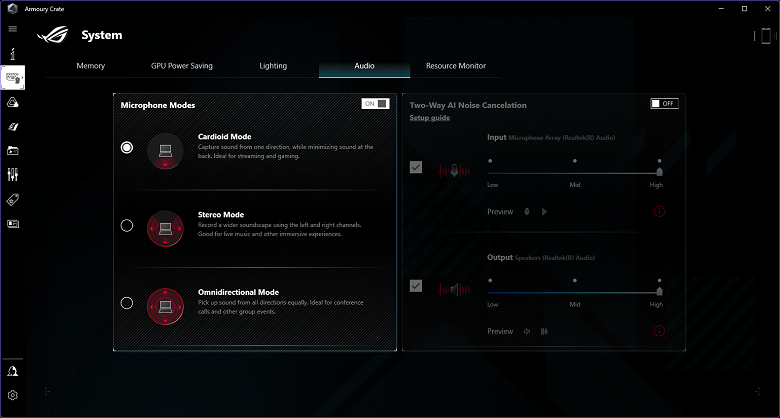
Это используется в фирменной утилите Armoury Crate, где на соответствующей вкладке доступен выбор режима работы микрофонов: запись направленного звука от пользователя (кардиоидный режим), запись стерео и запись окружающего звука. И все было бы хорошо, но микрофоны расположены слишком близко к кулерам планшета (сравните с типичным ноутбуком) и немедленно заглушаются при включении вентиляторов. В принципе, расслышать сказанное пользователем в эти моменты можно (особенно если тот наклонится к экрану и начнет говорить громче), но о комфортной беседе речь уже не идет.

Можно задействовать систему шумоподавления с применением AI на второй половине этой же вкладки, но нам так и не удалось получить стабильно хороших результатов: либо прорывается шум, либо голос сильно искажен, а зачастую слова просто теряются. Таким образом, стриминг с применением встроенных микрофонов невозможен, придется использовать внешний. А для разговоров по видеосвязи рекомендуем включать тихий режим работы кулеров (он ограничит производительность системы, но для данного применения это некритично) и находиться в прохладном помещении, чтобы снизить вероятность запуска вентиляторов.

Также у планшета есть тыльная камера, расположенная в левом верхнем углу корпуса (место удобное, пальцами перекрываться не будет, вспышки нет). Здесь параметры уже посерьезнее: фото 8 Мп, видео 1080p @30 fps или 1600×1200 @30 fps. Качество фотографий слабое:
Для тыльной камеры, разумеется, справедливо все сказанное выше про работу микрофонов, так что реальные сценарии для съемки на нее видео придумать сложно. Да и в любом случае данный планшет — далеко не айпад по весу и удобству работы с ним одной рукой, на такой не поснимаешь массовые мероприятия.


На верхней боковине у планшета есть только вентиляционные отверстия, а на нижней — только разъем сопряжения со штатной клавиатурой. Однако левая и правая боковины это не компенсируют.

Слева установлен всего один разъем USB Type-C, он соответствует скоростному режиму USB3 Gen2 и поддерживает работу в режиме Thunderbolt 4 и DisplayPort 1.4. Под резиновой заглушкой ниже на этом же боку скрывается комбинированный разъем для подключения графической док-станции ROG XG Mobile, включающий проприетарный интерфейс подключения видеокарты XGM и стандартный USB3 Gen2 Type-C — последний можно невозбранно использовать и как USB, и для вывода видео (поддерживается DisplayPort 1.4), и для зарядки — специализированного разъема питания у планшета нет, он может заряжаться через любой из двух портов USB Type-C. Заглушка никак не крепится к корпусу, и тут не знаешь, что хуже: так она быстро потеряется, а если бы имелся упругий крепеж, то она мешалась бы при использовании интерфейсных портов, была бы быстро отрезана и все равно потерялась бы. На наш взгляд, заглушку надо сразу снять и спрятать: всего два скоростных порта, один из которых постоянно занят зарядкой, не позволяют разбрасываться таким ресурсом.

Справа располагаются кнопка включения и качелька регулировки громкости (в таком порядке они нащупываются сверху вниз, причем кнопка питания практически не нащупывается), а в нижней части — порт USB 2.0 типа A (ну, видимо, для мышки, хотя что мешало поставить на всякий случай USB3?) и универсальный миниджек для гарнитуры. В самом низу — отверстие для выхода звука из динамика (на левом боку есть аналогичное).

В кнопку включения интегрирован сканер отпечатков пальцев, и при касании ее «откатанным» пальцем Windows автоматически разблокируется и выходит из режима сна, что удобно. Правда, если вы переносите планшет в руках, есть вероятность случайно разблокировать его таким образом. Аналогично, если включить планшет нажатием «правильным» пальцем, то Windows загрузится и не будет требовать пароль, сразу войдет на рабочий стол. К сожалению, кнопка выполнена заподлицо с боковой поверхностью, нащупать ее почти невозможно, а попытка приложить палец наугад или поелозить им «где-то в том районе» обычно приводит к выдаче сообщения, что палец не распознан. Пожалуй, стоило сделать ее немного выступающей — примерно как качельку регулировки громкости. Любопытно, что сохраненные отпечатки пальцев продолжают использоваться, даже если убрать пароль учетной записи: с ними достаточно коснуться кнопки питания спящего планшета, чтобы разблокировать Windows, а без них кнопку придется нажимать, да потом еще жать Enter или делать взмах по экрану.

Клавиатура 13-дюймовой модели по определению небольшая, о цифровом блоке здесь мечтать, конечно, не приходится, но нет и кнопок для редактирования текста. К тому, что уместилось на этой скромной площади, претензий нет: стрелочки обособленные, хотя и половинной высоты, алфавитно-цифровые клавиши вполне типичного размера (15,5×14,8 мм), раскладка стандартная, кнопка питания под пальцы не лезет.

По ощущениям при печати клавиатура практически не отличается от стандартных мембранных клавиатур ноутбуков: сами кнопки нащупываются и нажимаются хорошо, нажатия очень тихие, даже ход клавиш не самый маленький (Asus указывает 1,7 мм, по нашим измерениям получалось меньше). Единственный заметный недостаток — сильно продавливаемое основание. Впрочем, видели мы и полноценные ноутбуки, у которых оно продавливалось не хуже. В конце концов, можно отогнуть клавиатуру от экрана и уложить ее плоско на стол.

Имеется трехуровневая по яркости подсветка (четвертое состояние — выключена), яркость можно быстро менять с клавиатуры, а эффекты свечения настраиваются и переключаются в фирменной утилите Armoury Crate. Светодиоды подсветки — ARGB, но вся клавиатура представляет собой одну зону, то есть цвет (и яркость) свечения всех клавиш в один момент времени одинаковы. При работе от батареи подсветка гаснет автоматически, если более минуты не прикасаться к клавиатуре или тачпаду (это разумный период ожидания, но все-таки хотелось бы иметь возможность отключить или настроить этот эффект). С различимостью подсвечиваемых символов никаких проблем нет, светодиоды под клавишами практически не видны.

Перед клавиатурой расположен маленький (по нынешним временам) чуть заглубленный кликпад с размером сенсорной площадки 100×56 мм. Площадка поддерживает нажатия, соответствующие стандартным кнопкам мышки (слева и справа), и нажимается почти по всей площади (кроме правого дальнего угла), вполне равномерно. Поддерживаются все современные жесты и касания, в том числе прокрутка содержимого окна и вызов контекстного меню, переключение рабочих столов, сворачивание и разворачивание окон, которые осуществляются двумя, тремя или четырьмя пальцами, однако для горизонтальных жестов четырьмя пальцами места совсем впритык. К удобству работы с тачпадом нет нареканий, его можно быстро отключить сочетанием клавиш или из фирменной утилиты.

Разборка планшета пользователем не предусмотрена, так что не можем продемонстрировать вам его внутренности. Однако совсем уж без доступа внутрь владелец не останется: под отогнутой опорой можно найти щель картовода для карточек microSD и лючок для доступа к единственному накопителю в слоте M.2 — не очень распространенного форм-фактора 2230. Накопитель можно заменить самостоятельно. Также на тыльной стороне планшета можно обнаружить входные вентиляционные отверстия системы охлаждения — их нельзя перекрывать!
Удобство использования
В обзорах обычных ноутбуков этот раздел смотрелся бы странно. То есть, конечно, первый в жизни ноутбук вызывает много вопросов и безусловно требует привыкания, но мы, как правило, исходим из того, что все наши читатели представляют себе, что такое ноутбук и как им пользоваться в типичных сценариях. И поскольку Asus ROG Flow Z13 претендует на роль заменителя ноутбука, то давайте немного поговорим о том, как он себя в этом качестве проявляет с точки зрения банального бытового удобства.
Сразу оговоримся: мы можем предложить только собственные наблюдения за новым экземпляром планшета. Статистика сервисного центра по поломкам, опыт ежедневной эксплуатации в течение нескольких лет, большая база пользовательских отзывов — ничего этого у нас нет. И если в случае типового ноутбука явные вопросы к конструкции могут быть только по петлям и по контакту экрана с клавиатурой, то у Asus ROG Flow Z13 и разъемные соединения имеются, а некоторые особенности потенциально провоцируют возникновение неприятностей — вроде перевешивания тяжелого экрана с последующим падением из того положения, в котором вы всю жизнь успешно работали с ноутбуками.

Как вы уже поняли, клавиатура здесь отстегивается. Однако держится она на корпусе планшета очень хорошо. Сильные магниты гарантируют, что она не отвалится сама, как ни тряси эту конструкцию в воздухе — если только не трясти ее, держа именно за клавиатуру (но даже в этом случае она отделяется очень неохотно, да и никакого рационального объяснения такому поведению не подобрать).

Если же вы осознанно захотите клавиатуру снять, то выполнить эту операцию можно практически как угодно — потянуть строго перпендикулярно плоскости крепления, выполнить скручивающее движение (труднее), оттянуть сначала с одного бока… Рука по умолчанию пытается ухватить клавиатуру посередине, а там расположен нажимающийся тачпад, и ему усилие сжатия (чтобы прихватить покрепче), наверное, не очень полезно. Но если приучить себя браться сбоку от тачпада, то никаких проблем. Да, и еще клавиатуру почти невозможно отделить одной рукой, вам всегда потребуются обе.

Обратная операция выполняется очень легко благодаря тем же сильным магнитам. Стыковочная часть клавиатуры представляет собой гибкий «хвостик»: основание из полимерного материала (с общим «бархатным» покрытием с обратной стороны), на котором закреплены две металлические полоски с магнитами.

На приемной части боковины планшета, почти по всей ее длине, сделана выемка, в которую входит крайняя полоска «хвостика» клавиатуры, и уже внутри этой выемки расположены собственно интерфейсный разъем и два более значительных углубления, в которые попадают штырьки на полоске (для более прочного механического сопряжения). Соответствующие места на корпусе планшета тоже намагничены, причем правильным образом, так что обе полоски самостоятельно «присасываются» к корпусу в правильных местах, вщелкивая выступающие части. От пользователя требуется только приставить клавиатуру примерно к нужному месту (точно совмещать необходимости нет) и нужной стороной. Можно легко проделать это на весу.

Отклоняемая опора — другой важный элемент в ежедневном обращении с планшетом. В закрытом состоянии она примагничена к корпусу и абсолютно не болтается. Открыть ее, если планшет лежит на столе в штатном положении (на клавиатуре), легко с любой из трех сторон, но подцеплять нужно ногтем, пальцем не получится.

Во всех других положениях планшета опору можно отклонить, ухватившись за красный «флажок», выступающий сбоку. Он выполнен из упругого полимерного материала и не сломается, даже если сильно на него нажать (например, при запихивании планшета в узкую сумку).

Если вы разложили планшет с клавиатурой в рабочее положение ноутбука, то угол наклона экрана меняется довольно легко, но вам понадобятся обе руки, чтобы придерживать корпус и опору (или давить на опору с обеих сторон одновременно).

Если преодолеть усилие магнитов, опора распахнется на угол около 30°, что даст отклонение плоскости экрана от вертикали примерно на 20° — вполне устойчиво и комфортно для просмотра. Дальнейшее отклонение опоры приходится выполнять, прикладывая заметное усилие, так что самостоятельно под собственным весом планшет у вас на столе не разъедется. Промежуточных дискретных положений нет. Максимальный раствор опоры — около 160°, планшет в этом положении уже почти лежит горизонтально, отклоняясь от поверхности стола лишь на 10°. Торцевая плоскость опоры совсем тонкая, но все-таки не заостренная, стол царапать она не должна.

Разумеется, с Asus ROG Flow Z13 можно работать не только на столе, но для оценки того, насколько это удобно, надо принимать во внимание вес и габариты устройства — а они существенно превосходят таковые у айпадов и типичных Android-планшетов, хотя сравнение с ноутбуками-трансформерами уже будет в пользу планшета Asus.
Если же попытаться пользоваться Asus ROG Flow Z13 с подключенной клавиатурой так, как мы используем в быту ноутбук, то здесь наши наблюдения следующие. Поставить ноутбук на колени — практически никаких проблем, но он будет придвинут близко: к самым коленкам его не отодвинешь, потому что нужно много места для отставленной опоры. Размещенный на коленях планшет стоит абсолютно устойчиво и позволяет работать с ним как с обычным ноутбуком. Опора не впивается в ноги (даже в голые) и не создает неприятных ощущений. Печатать на клавиатуре удобно, а вот тачпад оказывается слишком близко к животу, проще будет использовать сенсорный экран (и тут вновь напоминает о себе проблема с доступом к нижнему краю экрана). Работать с ноутбуком, поставив его себе на ноги, полусидя в кровати, можно без проблем и ограничений. А вот если закинуть ногу на ногу, то уравновесить Asus ROG Flow Z13 почти невозможно, тогда как с обычным ноутбуком это можно исхитриться сделать.
Если вы хотите какое-то время использовать планшет именно в планшетном режиме, используя навигацию сенсорного экрана, но клавиатуру далеко убирать не желаете, то ее теоретически можно «завернуть» назад, предварительно спрятав опору. Получится сравнительно удобно: клавиатура подмагнитится к корпусу сзади, не будет отваливаться, при этом подсветка погаснет, а функции кнопок и тачпада работать перестанут, так что случайные нажатия ничего не испортят. Однако эти случайные нажатия гарантированно будут происходить, что уменьшает комфорт, а главное — клавиатура в таком положении перекроет приточные вентиляционные отверстия, в ответ на что планшет снизит производительность, предупредив о случившемся пользователя. Мы, таким образом, не рекомендуем подобный вариант использования.
Графическая док-станция ROG XG Mobile
Планшет имеет на боку закрытый по умолчанию резиновой заглушкой блок разъемов для подключения ROG XG Mobile. Эта категория устройств представлена в арсенале Asus с 2021 года и представляет собой сочетание внешней видеокарты и док-станции. От рассмотренных нами ранее подобных решений, например Asus XG Station Pro и Gigabyte Aorus RTX 2080 Ti Gaming Box, модели GC31 (2021) и GC32 (2022) отличаются заметно большей компактностью за счет использования мобильных GPU. Видеокарта внутри в любом случае установлена мощная, иначе не было бы смысла во всей этой возне: в модели GC31, которую нами дали на тест, была Nvidia GeForce RTX 3080 Laptop, также есть варианты с Nvidia GeForce RTX 3070 Laptop и AMD Radeon RX 6850M XT. Но все-таки в случае ROG XG Mobile речь идет о потреблении условно 150 Вт вместо 450 Вт у моделей с полноценными десктопными видеокартами.

Эта графическая док-станция обходится без внешнего БП, конвертор AC/DC уместился в том же корпусе, а из комплектации у нее — только стандартный кабель до розетки. Весит она почти ровно килограмм. На одном из торцов установлен несъемный достаточно длинный (почти 40 см) кабель, которым ROG XG Mobile подключается к планшету. Этот кабель имеет два выхода: проприетарный интерфейс подключения видеокарты XGM (внутри это стандартный PCIe 3.0 x8) и стандартный USB Type-C. Выходы жестко зафиксированы внутри одного очень большого коннектора, имеющего по бокам сопрягаемой части нажимаемые фиксаторы коннектора в разъеме. Для того чтобы программно установить сопряжение, надо передвинуть ползунок замка на плоской части коннектора в соответствующее положение, а чтобы отсоединить ROG XG Mobile от планшета — отключить ее программно (через значок в трее), передвинуть ползунок обратно и нажать на рычажки сбоку.
Разъем для подключения питания находится на противоположном торце, рядом с ним расположены и все интерфейсные порты, благодаря которым ROG XG Mobile имеет полное право называться док-станцией: 4 USB3 Gen1 Type-A, Ethernet-розетка RJ-45 (1 Гбит/с) и по одному видеовыходу DisplayPort 1.4 с поддержкой G-Sync и HDMI 2.0b.
Честно говоря, нам не хватило в этом наборе хотя бы одного USB Type-C — не скорости ради, а для удобства подключения кабелей, флэшек и всего остального в вашем хозяйстве, что имеет такой разъем. Ведь если планшет получает питание через свой основной USB Type-C, а другой USB Type-C занят коннектором док-станции, то владелец остается без портов такого типа.

В качестве бонуса на боковой поверхности ROG XG Mobile есть картовод, причем уже для полноразмерных карт SD (UHS-II). Понятно, что за работу видеовыходов отвечает установленная внутри видеокарта, а все остальное функционирует за счет USB-концентратора, подключенного к соответствующему порту на планшете.

Что касается размещения ROG XG Mobile на столе, то оно возможно максимально гибкое: длина кабеля позволит расположить док-станцию за планшетом или слева, ее можно уложить горизонтально или поставить на бок, отогнув опору с плоской поверхности (получается симметрично с самим планшетом). Плохо то, что как ни располагай, а максимального удобства в использовании интерфейсных портов добиться не удастся: на фронтальном торце хотелось бы видеть 1-2 порта USB, а все остальное — сзади. В данном же случае либо к пользователю будет торчать толстый «хвост» (кабеля питания или интерфейсного кабеля) и ненужные спереди порты (Ethernet, видеовыходы), либо доступ к паре желаемых портов USB будет затруднен, либо и то, и другое одновременно. К тому же надо учитывать, что из вентиляционных отверстий торца, где закреплен интерфейсный кабель, при работе видеокарты дует мощный поток горячего воздуха, который по понятным причинам нежелательно направлять ни на планшет, ни на пользователя (разве что у вас в квартире холодно).

О функционировании графической док-станции мы расскажем в соответствующих разделах обзора.
Программное обеспечение
Планшет поставляется с Windows 11 Домашней редакции. Из набора фирменных утилит традиционно выделим MyAsus и Armoury Crate. Также на планшете после покупки (или сброса Windows) предустановлены бесплатная версия офисного пакета МойОфис Стандартный и средства защиты Kaspersky Total Security и McAfee Personal Security.
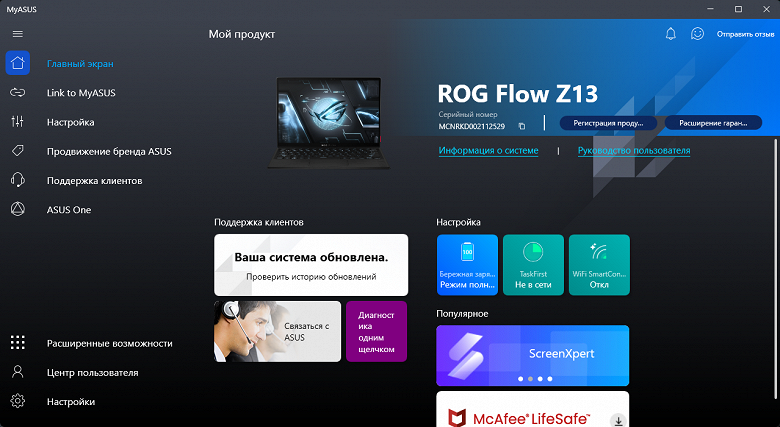
MyAsus — это сборник информации о системе, средств диагностики, контактов техподдержки, часто задаваемых вопросов и т. д. Также утилита позволяет следить за обновлениями драйверов и фирменного ПО. Из интересных нам связок с аппаратными особенностями — возможность включить режим продления службы батареи, заряжая ее не полностью (до 60%/80%/100%), если вам не требуется долгая автономная работа.
Утилита Armoury Crate отвечает за настройку аппаратной части. Главная ее функция — переключение профилей работы, определяющих производительность и шум планшета. Из дополнительных возможностей отметим вывод информации о работе кулеров (на момент тестирования это был единственный способ); быстрое включение/отключение кнопки Win, тачпада и звука при загрузке системы; наглядный мониторинг низкоуровневых параметров.
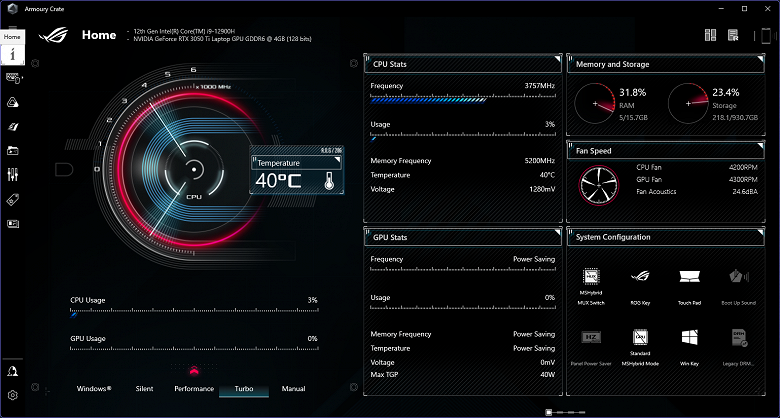
Благодаря тому, что в планшете установлен Mux-переключатель, дискретная видеокарта может быть подключена напрямую к видеовыходам и экрану самого планшета или же работать в более традиционном режиме, когда она только рендерит очередной кадр и пересылает его процессору, а выводом изображения занимается интегрированная графика процессора. Теоретически работа напрямую позволяет немного повысить быстродействие в играх, однако в таком режиме дискретная видеокарта чаще и больше активна и жрет много лишней энергии, что сказывается в том числе на автономности. Переключением режимов работы графики и автоматизацией этого процесса занимается как раз Armoury Crate: утилита позволяет вручную переключаться с интегрированной графики на дискретную, а при использовании интегрированной — выбрать один из трех сценариев сохранения энергии (автоматически переключаться в зависимости от нагрузки; автоматически переключаться при работе от сети, но всегда отключать дискретную при работе от батареи; вообще не использовать дискретную ради экономии энергии).
Основных профилей работы процессора и системы охлаждения здесь три: Silent, Performance и Turbo. Быстро менять профили (циклическим перебором) можно сочетанием клавиш Fn+F5. Профиль Silent, как ясно из названия, ограничивает производительность системы ради сохранения шума на приемлемом уровне. Turbo, наоборот, выставляет повышенные обороты кулеров, чтобы система охлаждения не стала ограничителем производительности. Performance предоставляет некоторый баланс между этими профилями. Подробно их работу мы рассмотрим в разделе тестирования под нагрузкой. Профиль Manual позволяет задать кривую работы вентиляторов в зависимости от температуры, по отдельности для кулеров CPU и GPU. Также в этом профиле можно вручную настроить частоту GPU и видеопамяти и снизить желательный уровень нагрева видеокарты. Если подключить к планшету графическую док-станцию, то станет доступна регулировка работы и ее видеоадаптера. Среди информации по кулерам утилита выводит ориентировочный уровень шума ноутбука в децибелах, и практика показала, что он очень неплохо соответствует результатам аппаратных измерений, сделанных с помощью шумомера.
Экран
В планшете Asus ROG Flow Z13 используется 13,4-дюймовая IPS-матрица с разрешением 1920×1200 пикселей (отчет edid-decode).

Лицевая поверхность экрана изготовлена из стеклянной пластины, устойчивой к появлению царапин. Экран снаружи зеркально-гладкий. На внешней поверхности экрана есть специальное олеофобное (жироотталкивающее) покрытие, которое по эффективности заметно лучше, чем у экрана планшета Google Nexus 7 (2013) (далее просто Nexus 7), поэтому следы от пальцев удаляются существенно легче, а появляются с меньшей скоростью, чем в случае обычного стекла. Экран сенсорный, датчик распознает до 10 прикосновений одновременно. Судя по яркости отраженных объектов, антибликовые свойства экрана лучше, чем у Nexus 7. Для наглядности приведем фотографию, на которой в экранах обоих устройств отражается белая поверхность (где что — разобраться несложно):

Экран у планшета темнее (яркость по фотографиям 71 против 105 у Nexus 7). Никакого существенного двоения отраженных в экране объектов мы не обнаружили, значит воздушного промежутка в слоях экрана нет.
При питании от сети или от батареи и при ручном управлении яркостью ее максимальное значение составило 476 кд/м² (в центре экрана на белом фоне). Максимальная яркость высокая, поэтому за планшетом можно будет работать на улице ясным днем, если расположиться хотя бы не под прямыми солнечными лучами.
Для оценки читаемости экрана вне помещения мы используем следующие критерии, полученные при тестировании экранов в реальных условиях:
| Максимальная яркость, кд/м² | Условия | Оценка читаемости |
|---|---|---|
| Матовые, полуматовые и глянцевые экраны без антибликового покрытия | ||
| 150 | Прямой солнечный свет (более 20000 лк) | нечитаем |
| Легкая тень (примерно 10000 лк) | едва читаем | |
| Легкая тень и неплотная облачность (не более 7500 лк) | работать некомфортно | |
| 300 | Прямой солнечный свет (более 20000 лк) | едва читаем |
| Легкая тень (примерно 10000 лк) | работать некомфортно | |
| Легкая тень и неплотная облачность (не более 7500 лк) | работать комфортно | |
| 450 | Прямой солнечный свет (более 20000 лк) | работать некомфортно |
| Легкая тень (примерно 10000 лк) | работать комфортно | |
| Легкая тень и неплотная облачность (не более 7500 лк) | работать комфортно |
Эти критерии весьма условны и, возможно, будут пересмотрены по мере накопления данных. Отметим, что некоторое улучшение читаемости может быть в том случае, если матрица обладает какими-то трансрефлективными свойствами (часть света отражается от подложки, и картинку на свету видно даже с выключенной подсветкой). Также глянцевые матрицы даже на прямом солнечном свету иногда можно повернуть так, чтобы в них отражалось что-то достаточно темное и равномерное (в ясный день это, например, небо), что улучшит читаемость, тогда как матовые матрицы для улучшения читаемости нужно именно загородить от света. В помещениях с ярким искусственным светом (порядка 500 лк), более-менее комфортно работать можно даже при максимальной яркости экрана в 50 кд/м² и ниже, то есть в этих условиях максимальная яркость не является важной величиной.
Вернемся к экрану тестируемого планшета. Если настройка яркости равна 0%, то яркость снижается до 26 кд/м². Таким образом, в полной темноте яркость его экрана получится понизить до комфортного уровня.
На любом уровне яркости значимая модуляция подсветки отсутствует (нет ШИМ), поэтому нет и никакого мерцания экрана. В доказательство приведем графики зависимости яркости (вертикальная ось) от времени (горизонтальная ось) при различных значениях настройки яркости:

В этом планшете используется матрица типа IPS. Микрофотографии демонстрируют типичную для IPS структуру субпикселей (черные точки — это пыль на матрице фотоаппарата):

Фокусировка на слое выше выявила хаотично расположенные микродефекты поверхности, отвечающие за матовые свойства:

Зерно этих дефектов в несколько раз меньше размеров субпикселей (масштаб этих двух фотографий примерно одинаковый), поэтому фокусировка на микродефектах и «перескок» фокуса по субпикселям при изменении угла зрения выражены очень слабо, из-за этого нет и «кристаллического» эффекта. То, что матрица под стеклом на самом деле слегка матовая, ухудшает антибликовые свойства из-за диффузного отражения боковых источников света, но снижает яркость зеркального отражения.
Фокусировка еще выше дает изображение сетки электродов, с помощью которой определяется прикосновение пальцев и электронного пера.
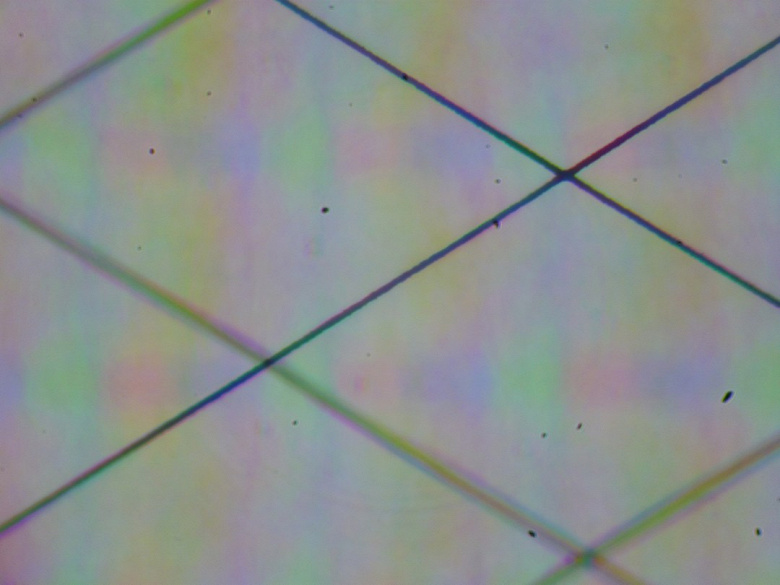
Мы провели измерения яркости в 25 точках экрана, расположенных с шагом 1/6 от ширины и высоты экрана (границы экрана не включены). Контрастность вычислялась как отношение яркости полей в измеряемых точках:
| Параметр | Среднее | Отклонение от среднего | |
|---|---|---|---|
| мин., % | макс., % | ||
| Яркость черного поля | 0,39 кд/м² | −8,2 | 4,8 |
| Яркость белого поля | 465 кд/м² | −7,0 | 5,7 |
| Контрастность | 1200:1 | −3,8 | 2,6 |
Если отступить от краев, то равномерность всех трех параметров хорошая. Контрастность по современным меркам для данного типа матриц высокая. Фотография ниже дает представление о распределении яркости черного поля по площади экрана:

Видно, что черное поле местами, в основном ближе к краям, все же чуть-чуть высветляется. Впрочем, неравномерность засветки черного видно только на очень темных сценах и в почти полной темноте, значимым недостатком ее считать не стоит.
Экран имеет хорошие углы обзора без значительного снижения яркости и сдвига цветов даже при больших отклонениях взгляда от перпендикуляра к экрану и без инвертирования оттенков. Однако черное поле при отклонении по диагонали сильно высветляется и приобретает слегка желтоватый оттенок.
Время отклика при переходе черный-белый-черный равно 22 мс (12 мс вкл. + 10 мс выкл.), переход между полутонами серого 25% и 75% по численному значению цвета в сумме (от оттенка к оттенку и обратно) занимает 33 мс. Матрица небыстрая, разгона нет.
В настройках экрана на выбор доступны две частоты обновления — 60 и 120 Гц. По крайней мере при родном разрешении экрана вывод идет с глубиной цвета 8 бит на цвет.
Посмотрим, хватит ли такой скорости матрицы для вывода изображения с частотой 120 Гц. Приведем зависимость яркости от времени при чередовании белого и черного кадра при 120 Гц кадровой частоты:
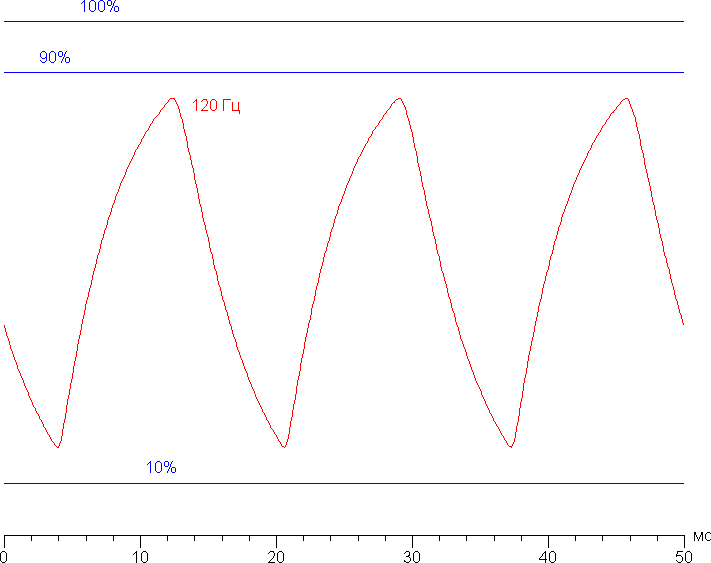
Видно, что при 120 Гц максимальная яркость белого кадра ниже 90% от уровня белого, а минимальная яркость черного кадра выше 10% от уровня черного. Итоговый размах амплитуды меньше 80% от яркости белого. То есть согласно этому формальному критерию скорости матрицы недостаточно для полноценного вывода изображения с кадровой частотой 120 Гц.
Для наглядного представления о том, что на практике означает такая скорость матрицы, приведем серию снимков, полученных с помощью движущейся камеры. Такие снимки показывают, что видит человек, если он следит глазами за двигающимся на экране объектом. Описание теста приведено тут, страница с самим тестом тут. Использовались рекомендованные установки (скорость движения 960 пиксель/с), выдержка 1/15 с, на фотографиях указаны значения частоты обновления.
Видно, что при прочих равных условиях четкость изображения повышается по мере роста частоты обновления, но даже в случае 120 Гц картинка заметно смазана.
Попробуем представить, что было бы в случае матрицы с мгновенным переключением пикселей. Для нее при 60 Гц объект со скоростью движения 960 пиксель/с размывается на 16 пикселей, при 120 Гц — на 8 пикселей. Размывается, так как фокус зрения движется с указанной скоростью, а объект неподвижно выводится на 1/60 или на 1/120 секунды. Для иллюстрации этого сымитируем размытие на 16 и 8 пикселей:
Видно, что четкость изображения на данном экране гораздо ниже в сравнении с идеальной матрицей.
Мы определяли полную задержку вывода от переключения страниц видеобуфера до начала вывода изображения на экран (напомним, что она зависит от особенностей работы ОС Windows и видеокарты, а не только от дисплея). При 120 Гц частоты обновления задержка равна 5 мс. Это очень небольшая задержка, она абсолютно не ощущается при работе за ПК и даже в очень динамичных играх не приведет к снижению результативности.
Далее мы измерили яркость 256 оттенков серого (от 0, 0, 0 до 255, 255, 255) при настройках по умолчанию (профиль Default). График ниже показывает прирост (не абсолютное значение!) яркости между соседними полутонами:

Рост прироста яркости на шкале серого в среднем более-менее равномерный, и почти каждый следующий оттенок ярче предыдущего. В самой светлой области визуально последний оттенок серого по яркости от белого не отличается, а в самой темной области первый оттенок серого по яркости неотличим от черного:
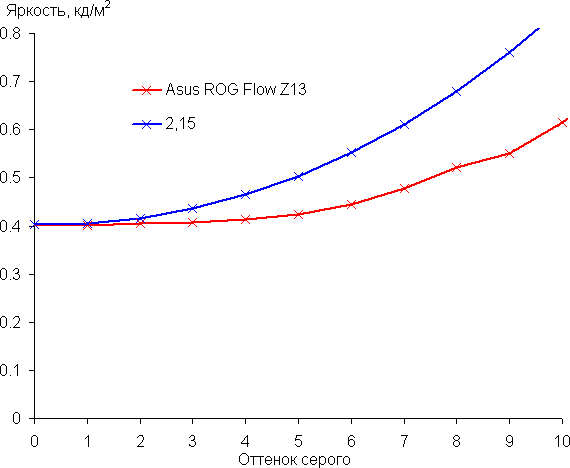
Различимость градаций в тенях можно улучшить, выбрав подходящий профиль на вкладке GameVisual в фирменной утилите.

При использовании некоторых профилей завал в светах увеличивается, но для игр это обычно не критично. Ниже приведены гамма-кривые, построенные по 32 точкам для различных профилей:

И поведение этих кривых в тенях:
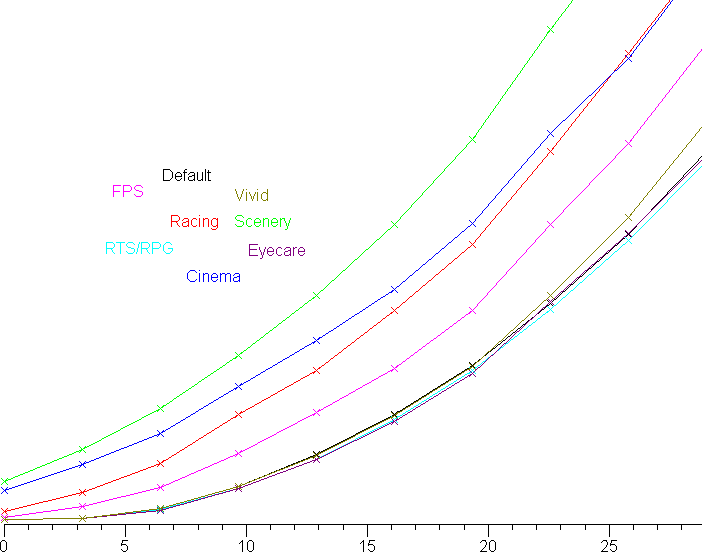
Видно, что в случае профилей, в которых улучшена различимость деталей в тенях, уровень черного немного выше, что снижает контраст. Впрочем, это также не критично.
Аппроксимация полученной для настроек по умолчанию (профиль Default) гамма-кривой дала показатель 2,15, что немного ниже стандартного значения 2,2, при этом реальная гамма-кривая чуть-чуть отклоняется от аппроксимирующей степенной функции:

Цветовой охват близок к sRGB:

Поэтому визуально цвета изображений, ориентированных на вывод в пространстве sRGB, на этом экране имеют естественную насыщенность. Ниже приведен спектр для белого поля (белая линия), наложенный на спектры красного, зеленого и синего полей (линии соответствующих цветов):
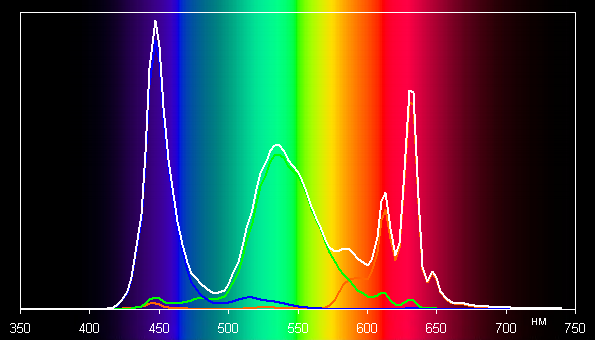
По всей видимости, в этом экране используются светодиоды с синим излучателем и зеленым и красным люминофором (обычно — синий излучатель и желтый люминофор), что в принципе позволяет получить хорошее разделение компонент. Да, и в красном люминофоре, видимо, используются так называемые квантовые точки. Однако специально подобранными светофильтрами выполняется перекрестное подмешивание компонент, что сужает охват до sRGB.
Баланс оттенков на шкале серого в случае выбранного по умолчанию профиля Default слегка компромиссный, так как цветовая температура достаточно близка к стандартным 6500 К, но отклонение от спектра абсолютно черного тела (ΔE) выше 10, что даже для потребительского устройства считается не очень хорошим показателем. Однако при этом цветовая температура и ΔE мало изменяются от оттенка к оттенку, что положительно сказывается на визуальной оценке цветового баланса. (Самые темные области шкалы серого можно не учитывать, так как там баланс цветов не имеет большого значения, да и погрешность измерений цветовых характеристик на низкой яркости большая.)


Подведем итоги. Экран этого планшета имеет высокую максимальную яркость (до 476 кд/м²) и обладает отличными антибликовыми свойствами, поэтому устройством можно будет пользоваться ясным днем вне помещения, загородившись от прямого солнечного света. В полной темноте яркость можно понизить до комфортного уровня (вплоть до 26 кд/м²). К достоинствам экрана можно причислить эффективное олеофобное (жироотталкивающее) покрытие, высокую частоту обновления (120 Гц), возможность выбора профилей, в которых повышается различимость деталей в тенях, низкое значение задержки вывода (5 мс), высокую контрастность (1200:1), приемлемый цветовой баланс и охват, близкий к sRGB. К недостаткам — низкую стабильность черного к отклонению взгляда от перпендикуляра к плоскости экрана. В целом качество экрана высокое, но с точки зрения игрового использования матрицу хотелось бы побыстрее.
Звук
В планшете используется аудиокодек Realtek со стандартной программой настройки. Есть поддержка звуковых эффектов Dolby Atmos и видеоэффектов Dolby Vision.
Первая предлагает отдельную настройку для вывода звука через динамики, наушники или внешнюю звуковую систему, параметры звучания определяются автоматически в зависимости от сценария использования (игры, кино, музыка и пр.) или могут настраиваться в параметрическом эквалайзере вручную.
У планшета два динамика, выведенные на боковины в нижней части. Из-за этого звук направлен в стороны и имеет меньшую громкость, а если держать планшет обеими руками сбоку и снизу, то, чуть перехватывая, можно добиться того, что громкость и различимость звука будут заметно меняться — удается даже организовать отличное и более громкое стерео. Даже максимальную громкость нельзя назвать высокой: при воспроизведении розового шума мы зафиксировали уровень звукового давления 68,8 дБА, что заметно ближе к нижней границе типичной громкости ноутбуков, чем к верхней (минимум 64,8 дБА, максимум 83 дБА).
| Модель | Громкость, дБА |
|---|---|
| MSI P65 Creator 9SF | 83.0 |
| Apple MacBook Pro 13″ (A2251) | 79.3 |
| Asus ROG Zephyrus S17 | 77.5 |
| HP Omen 15-ek0039ur | 77.3 |
| Dell Latitude 9510 | 77.0 |
| Apple MacBook Air (Early 2020) | 76.8 |
| MSI Stealth 15M A11SDK | 76.0 |
| MSI GP66 Leopard 10UG | 75.5 |
| Apple MacBook Pro 13″ (Apple M1) | 75.4 |
| Asus TUF Gaming F15 (2022) | 75.2 |
| Gigabyte Aero 15 OLED XC | 74.6 |
| Realme Book RMNB 1002 | 74.4 |
| Infinix Inbook X2 XL21 | 74.3 |
| MSI Katana GF66 11UG | 73.9 |
| Honor MagicBook Pro | 72.9 |
| LG gram 17Z90P | 72.1 |
| Lenovo Yoga Slim 7 Pro 14ACH5 | 72.0 |
| Thunderobot 911 Air D | 71.2 |
| Asus ROG Flow Z13 (2022) GZ301Z | 68.8 |
| Asus ZenBook 14 (UX435E) | 64.8 |
Сравним АЧХ этого планшета с АЧХ двух телевизоров высшего класса (воспроизводился розовый шум, уровни звукового давления в 1/3 октавах записывал шумомер Октава-111):
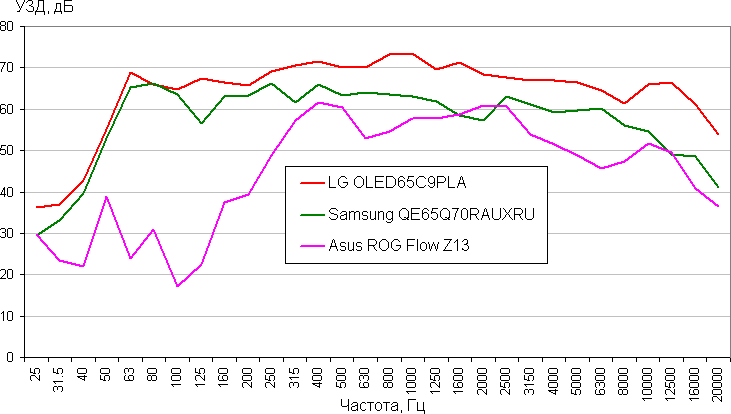
Видно, что низких частот у данного планшета нет и АЧХ неровная. Субъективных претензий к качеству звучания нет (с учетом категории устройства), громкости для типичных сценариев в принципе хватает.
Работа от батареи
Емкость батареи планшета составляет 56 Вт·ч. Чтобы дать представление о том, как эти цифры соотносятся с реальной длительностью автономной работы, мы проводим тестирование по нашей методике с использованием скрипта iXBT Battery Benchmark v1.0. Яркость экрана при тестировании выставляется на 100 кд/м² (в данном случае это соответствует примерно 23% яркости), так что ноутбуки с относительно тусклыми экранами не получают преимущества.
| Сценарий нагрузки | Время работы |
|---|---|
| Работа с текстом (подсветка клавиатуры на минимуме) | 5 ч. 08 мин. |
| Работа с текстом (подсветка клавиатуры отключена) | 6 ч. 10 мин. |
| Работа с текстом (без клавиатуры) | 6 ч. 15 мин. |
| Просмотр видео | 4 ч. 42 мин. |
| Игра | 0 ч. 53 мин. |
| Игра (пасьянс, без задействования дискретной видеокарты) | ≈3 ч. 30 мин. |
В отличие от типовых игровых ноутбуков, имеющих, как правило, емкие батареи, здесь аккумулятор сравнительно небольшой. Однако использование встроенной графики процессора для вывода рабочего стола и стандартных приложений позволяет не задействовать дискретную видеокарту и экономить на этом энергию, так что результаты тестирования вполне приличные: при работе с текстом планшет протянет более 5 часов, если использовать минимальную яркость подсветки клавиатуры, и более 6 часов, если отключить подсветку. Кстати, мы попробовали и физически отсоединить клавиатуру (хотя для сценария набора текста это, конечно, неправильно), но выигрыш был совершенно мизерный. При просмотре видео планшет протянул более 4 с половиной часов.
В автономном режиме на планшете можно играть менее часа, а если отключить дискретную видеокарту (или играть в игры, не задействующие ее), то максимум автономной работы для раскладывания пасьянса точно превысит 3 часа. В промежуточных случаях (можно еще включить режим Silent, что, разумеется, снизит производительность) можно надеяться на полтора-два часа в каких-нибудь старых или нетребовательных играх.

Время полной зарядки батареи ноутбука от штатного адаптера составляет почти 2 часа, скорость восполнения заряда, как у всех вариантов быстрой зарядки, падает со временем: до 50% аккумулятор заряжается менее чем за полчаса, за час набирается почти 90%. Зарядное устройство можно подключать к любому из двух портов USB Type-C, зарядка от сторонних адаптеров поддерживается. В фирменной утилите MyAsus можно включить режим продления службы батареи, выбрав, насколько недозаряжать аккумулятор, в соответствии с типичным профилем использования ноутбука. Соответствующий светодиод на корпусе горит красным при зарядке до 95% и белым при работе, при разряде ниже 10% начинает мигать красным.

Работа под нагрузкой и нагрев
Про систему охлаждения Asus ROG Flow Z13 (2022) мы вам много рассказать не можем, корпус планшета не рассчитан на самостоятельное вскрытие пользователем. Очевидно, впрочем, что она не отличается принципиально от своих аналогов в тонких мощных ноутбуках — правда, вместо более привычных тепловых трубок от радиаторов на CPU и GPU здесь используется большая испарительная камера. Вентиляторов два, они прогоняют воздух сквозь ребра пары радиаторов у края корпуса (при типичном использовании планшета это верхний край), где находятся выходные вентиляционные отверстия. Входные расположены на тыльной стороне корпуса. Asus указывает, что в качестве термоинтерфейса процессора применяется «жидкий металл».

При нагрузке на один любой из чипов всегда работают оба вентилятора (собственно, и в простое работают оба, просто очень тихо), поэтому можно сказать, что кулер здесь единый.
Видеокарта в графической док-станции (ее мы тоже не разбирали) очевидно имеет почти типовую конструкцию с большим кожухом и установленным на его конце центробежным (радиальным) вентилятором. Частота вращения этого вентилятора не отслеживается в фирменных и диагностических утилитах, так что можем предложить для размышления лишь цифры уровня шума (в следующей главе).
Параметры работы компонентов системы (температуры, частоты и пр.) под нагрузкой мы свели в таблицу, через дробь даны максимальное/установившееся значения (а для вентиляторов через дробь приведены показатели кулера CPU/GPU), красным отмечен температурный режим с перегревом:
| Сценарий нагрузки | Частоты CPU, ГГц | Температура CPU, °C | Потребление CPU, Вт | Частоты GPU и памяти, МГц | Температура GPU, °C | Потребление GPU, Вт | Частота вращения вентиляторов (CPU/GPU), об/мин |
|---|---|---|---|---|---|---|---|
| Подключена графическая док-станция, профиль Turbo | |||||||
| Максимальная нагрузка на видеокарту | 1450 14300 |
86 | 150 | 4200/4400 | |||
| Профиль Turbo | |||||||
| Бездействие | 52 | 6 | 39 | 4 | 4200/4400 | ||
| Максимальная нагрузка на процессор | P: 4,00/2,90 E: 3,00/2,40 |
90/71 | 95/50 | 6300/6500 | |||
| Максимальная нагрузка на видеокарту | 1000 11200 |
63 | 40 | 5800/6000 | |||
| Максимальная нагрузка на процессор и видеокарту | P: 4,00/1,65 E: 3,00/1,45 |
82/62 | 95/22 | 850 11200 |
63 | 35 | 6300/6500 |
| Профиль Performance | |||||||
| Максимальная нагрузка на процессор | P: 3,90/2,40 E: 3,00/2,00 |
87/65 | 95/35 | 5000/5200 | |||
| Максимальная нагрузка на видеокарту | 1000 11000 |
63 | 40 | 5400/5600 | |||
| Максимальная нагрузка на процессор и видеокарту | P: 3,90/0,80 E: 2,95/1,75 |
87/65 | 95/22/18 | 800 11000 |
66/64 | 35 | 5400/5600 |
| Профиль Silent | |||||||
| Максимальная нагрузка на процессор | P: 1,70/1,20 E: 1,50/1,20 |
66/50 | 22/15 | 3600/3800 | |||
| Максимальная нагрузка на видеокарту | 850/500 11000/10000 |
62/60 | 35/26 | 4600/4800 | |||
| Максимальная нагрузка на процессор и видеокарту | P: 1,70/1,00 E: 1,50/1,05 |
61/60 | 22/15 | 850/500 11000/10000 |
64/62 | 35/26 | 4600/5200 |
В простое даже в профиле максимальной производительности Turbo ноутбук работает тихо, хотя вращаются оба вентилятора (скорость вращения у них высокая, но шум определяется сочетанием параметров, а не одним из них). Таким образом, даже нет явной необходимости переключаться в экономичный профиль после выхода из игры или после окончания рабочего процесса.

При максимальной нагрузке на процессор в профиле Turbo частота его P-ядер поднимается до 4,0 ГГц, частота E-ядер — до 3,0 ГГц, потребление — до 95 Вт (всё это меньше максимальных заявленных характеристик для режима Turbo Boost). При этом температура процессора поднимается до вполне умеренных (для такого режима) 90 градусов, перегрева и тротлинга не наблюдается. Период повышенного потребления длится примерно полминуты, затем частота и температура ядер (обоих типов) значительно снижаются, а потребление опускается до 50 Вт (при TDP 45 Вт).

При максимальной нагрузке на видеокарту в профиле Turbo, как и обещано Asus, GPU стартует с потребления 35 Вт, но быстро добирается до 40 Вт с динамическим разгоном.
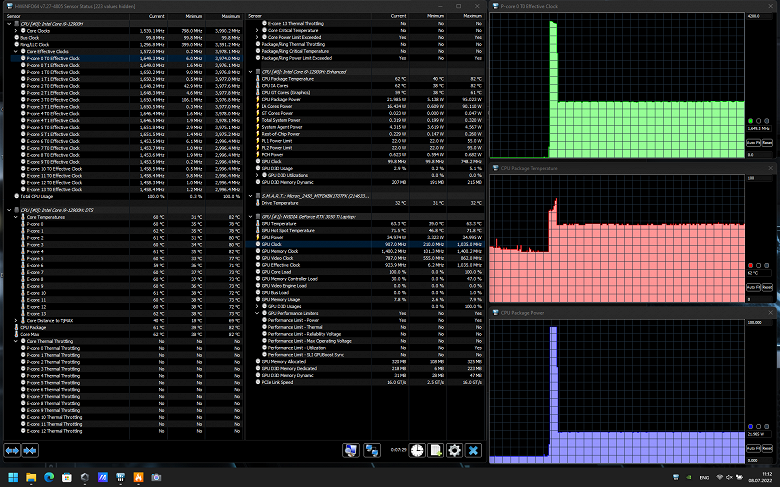
При одновременной нагрузке на CPU и GPU система управления решительно урезает тепловой пакет обоих чипов: процессор после совсем короткого периода Turbo Boost переходит на потребление 22 Вт (половина от TDP), а видеокарта лишается прибавки от динамического разгона и работает при штатных 35 Вт. От перегрева и тротлинга процессор в итоге оказывается еще дальше, чем при нагрузке только на него.
При работе в производительном профиле Performance (любопытно, что в русском переводе он называется Сбалансированным) принципиально ситуация та же, но сильнее ограничена максимальная частота вращения вентиляторов. Это приводит к тому, что кулеры работают тише, в том числе в простое (и простаивают чаще и дольше), но в соответствии с этим ограничен и теплопакет CPU и GPU. При нагрузке на каждый из этих компонентов по отдельности потребление процессора оказывается ниже, а вот видеокарта работает практически в том же режиме, чуть ниже только частота видеопамяти. Если же нагрузить одновременно CPU и GPU, то процессор почти сразу переходит на пониженное потребление 22 Вт, а потом и вовсе спускается до 18 Вт. Видеокарта начинает работать на стандартных 35 Вт, но иногда переключается в хаотический режим, с резкими пиками и провалами потребления и частоты, которые гарантированно будут приводить к мгновенным просадкам fps и столь мешающим играть «фризам». Правда, надо учитывать, что реальные игры никогда не создадут такой нагрузки на процессор, как стресс-тест powerMax.
максимальная нагрузка на CPU
максимальная нагрузка на GPU
максимальная нагрузка на CPU и GPU
максимальная нагрузка на CPU и GPU
При уменьшении заряда батареи до 50% видеокарта скачком снижает свое потребление с 35 до 26 Вт, что, понятно, еще сильнее снизит игровую производительность, если она почему-то важна для вас в автономном режиме.
Профиль Silent в данном случае сочетает функциональность тихого режима и режима энергосбережения. В нем процессор даже на максимуме работает с потреблением всего 22 Вт, да и то длится это совсем недолго, полминуты, после чего приходится ограничиться 15 Вт. Есть и положительный эффект: благодаря тому, что вентиляторы под нагрузкой гарантированно включаются, температура процессора под нагрузкой может оказаться ниже, чем в простое. Естественно, о перегреве и тротлинге тут речи не идет. А вот видеокарта ограничена меньше, полминуты она даже пытается работать при штатном потреблении 35 Вт, но затем все-таки опускается до 26 Вт. Таким образом, включение данного профиля — это простой и быстрый способ продлить срок работы планшета от батареи под игровой нагрузкой, хотя годится он, конечно, только для каких-нибудь старых и нетребовательных игр.
максимальная нагрузка на CPU
максимальная нагрузка на GPU
максимальная нагрузка на CPU и GPU
максимальная нагрузка на CPU и GPU
В целом можно сказать, что система охлаждения и настройки профилей работы у планшета подобраны грамотно, обеспечивая максимально возможную в конкретных обстоятельствах производительность, но не допуская перегрева.
Ниже приведены термоснимки, полученные после долговременной работы планшета под максимальной нагрузкой на CPU и GPU (профиль Turbo):


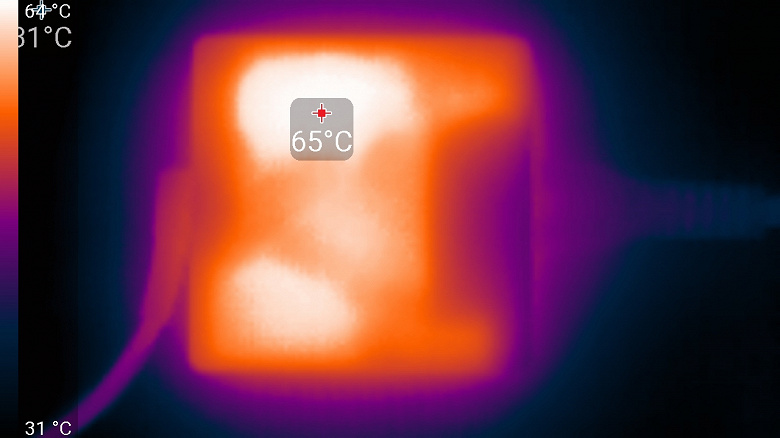
Нагрев планшета под нагрузкой ощутимый, но не высокий, хотя в жару летом держать его в руках все равно не очень комфортно. Блок питания греется очень сильно, поэтому при долговременной работе с высокой производительностью лучше следить, чтобы он не был ничем накрыт (этому помогает возможность установить БП на стол на бок).
Нагруженная док-станцией местами сильно нагревается:

При этом планшет греется уже чуть меньше, что ожидаемо, так как его графическая карта бездействует:

Уровень шума
Измерение уровня шума мы проводим в специальной звукоизолированной и полузаглушенной камере. При этом микрофон шумомера располагался относительно планшета так, чтобы имитировать типичное положение головы пользователя, сидящего за ноутбуком: экран отклонен назад на 45 градусов, ось микрофона совпадает с нормалью, исходящей из центра экрана, передний торец микрофона находится на расстоянии 50 см от плоскости экрана, микрофон направлен на экран, клавиатура отсоединена. В тесте с подключенной док-станцией ROG XG Mobile (GC31S) с Nvidia GeForce RTX 3080 она располагалась за планшетом на расстоянии примерно 20 см. Нагрузка создается с помощью программы powerMax, яркость экрана установлена на максимум, температура в помещении поддерживается на уровне 24 градусов, но планшет специально не обдувается, поэтому в непосредственной близости от него температура воздуха может быть выше. Для оценки реального потребления мы также приводим (для некоторых режимов) потребление от сети. Аккумулятор предварительно заряжен до 100%; в настройках фирменной утилиты выбран профиль Windows, Silent, Performance или Turbo:
| Сценарий нагрузки | Уровень шума, дБА | Субъективная оценка | Потребление от сети, Вт |
|---|---|---|---|
| Профиль Windows | |||
| Максимальная нагрузка на процессор и видеокарту | 34,6 | отчетливо слышно | 76 (максимум 103) |
| Профиль Silent | |||
| Бездействие | 23,3 | очень тихо | 33—56 |
| Максимальная нагрузка на процессор и видеокарту | 30,6 | отчетливо слышно | 64 (максимум 81) |
| Профиль Performance | |||
| Максимальная нагрузка на процессор | 30,5 | отчетливо слышно | 71 (максимум 103) |
| Максимальная нагрузка на видеокарту | 34,6 | отчетливо слышно | 79 (максимум 97) |
| Максимальная нагрузка на процессор и видеокарту | 34,6 | отчетливо слышно | 69—86 (максимум 103) |
| Профиль Turbo | |||
| Максимальная нагрузка на процессор и видеокарту | 37,2 | шумно | 76—86 (максимум 103) |
| Профиль Turbo + ROG XG Mobile | |||
| Максимальная нагрузка на процессор и видеокарту | 46,5 | громко | 230 (максимум 260) |
Даже если не нагружать планшет, его система охлаждения даже в случае профиля Silent не может гарантированно работать в пассивном режиме — в зависимости от температуры окружающего воздуха вентиляторы могут через какое-то время включаться. Однако шум при этом остается очень низким, практически неразличимым, так что проблемой это является только при попытке задействовать микрофоны планшета. При нагрузке на процессор и/или на видеокарту шум от системы охлаждения, как и производительность, зависит от выбранного профиля. Характер шума даже под высокой нагрузкой раздражения не вызывает. Спектрограмма, полученная для максимальной скорости вентиляторов, достаточно ровная, и в диапазоне частот, где звуки могут вызывать особенное раздражение, выраженных пиков нет. В низкочастотной области есть пара выраженных пиков, и действительно, если прислушаться, то негромкое гудение в шуме разобрать можно:
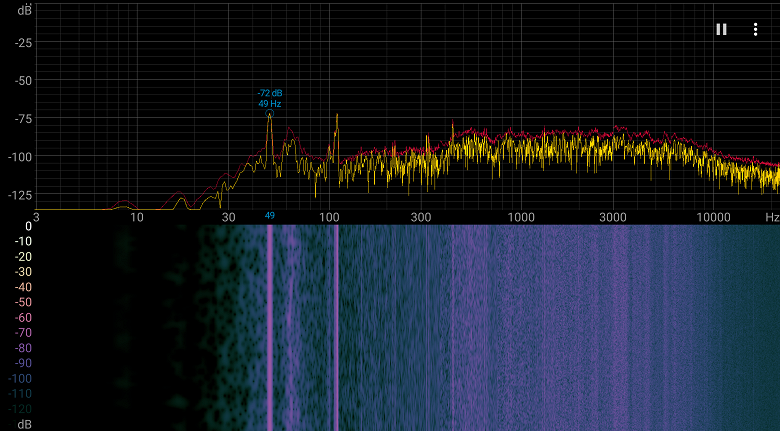
В случае работы под высокой нагрузкой с док-станцией ROG XG Mobile уровень шума существенно выше, но выше и производительность. Характер шума также не раздражает, хотя низкочастотное гудение чуть более выражено:

Для субъективной оценки уровня шума применим такую шкалу:
| Уровень шума, дБА | Субъективная оценка |
|---|---|
| Менее 20 | условно бесшумно |
| 20—25 | очень тихо |
| 25—30 | тихо |
| 30—35 | отчетливо слышно |
| 35—40 | шумно |
| 40—45 | очень шумно |
| 45—50 | громко |
| Выше 50 | очень громко |
Ниже 20 дБА компьютер условно бесшумный, от 20 до 25 дБА ноутбук можно назвать очень тихим, от 25 до 30 дБА шум от системы охлаждения не будет сильно выделяться на фоне типичных звуков, окружающих пользователя в офисе с несколькими сотрудниками и работающими компьютерами, от 30 до 35 дБА шум отчетливо слышно, от 35 до 40 дБА шум превышает комфортный уровень для долговременной работы, от 40 до 45 дБА ноутбук работает очень шумно и для работы необходима, например, маскировка фоновой музыкой, от 45 до 50 дБА уровень шума очень некомфортный, а от 50 дБА и выше шум настолько высокий, что необходимо использовать наушники. Шкала, конечно, очень условная и не учитывает индивидуальных особенностей пользователя и характер звука.
Производительность
Старшая модель планшета использует процессор Intel Core i9-12900H (Alder Lake) с 6 «производительными» ядрами и 8 «эффективными» (суммарно 20 потоков). Мы уже тестировали ноутбуки на процессорах Intel Alder Lake с гетерогенным набором ядер, общие впечатления и какие-никакие особенности работы с ними обсуждались, например, в обзоре Asus TUF Gaming F15 (2022), к которому и отсылаем за деталями. Но если в ноутбуке Asus использовался просто высокопроизводительный Core i7-12700H, то в данном случае установлен уже почти самый топ. Впрочем, по набору ядер они одинаковы, разница только в частотах: у Core i9-12900H заявлены 2,9/5,0 ГГц (+200/300 МГц). Теплопакет же у всех «обычных» новых процессоров Intel одинаков: 45 Вт в стабильном режиме и до 115 Вт в режиме динамического разгона Turbo Boost. Впрочем, как обычно, этот параметр производители ноутбуков настраивают под себя в зависимости от предназначения и позиционирования конкретной модели. В нашем планшете, как показало тестирование под нагрузкой, процессор в стартовом периоде даже немного не добирает до разрешенного максимума и работает при потреблении 95 Вт, зато в долгосрочном периоде, по истечении первой полуминуты, он превышает TDP и работает при потреблении 50 Вт. Это вполне объяснимое изменение схемы для того, чтобы обеспечить топовому планшету Asus лавры победителя.

В Core i9-12900H интегрировано видеоядро поколения Iris Xe Graphics, но у «игрового» планшета оно для игр использоваться не должно, а призвано уменьшать потребление при работе в обычных приложениях и в простое. Для игр же применяется дискретная видеокарта, которую удалось запихнуть в планшет, пусть она и невысокого уровня — почти младшая в линейке GeForce RTX 3050 Ti Laptop. А вот у младшей модели Asus ROG Flow Z13 (2022) есть только интегрированная графика процессора Core i5-12500H, и непонятно, можно ли все еще называть этот планшет игровым (впрочем, он тоже поддерживает подключение графической док-станции).
Что касается памяти, то, судя по данным диагностических утилит, здесь микросхемы распаяны прямо на плате, так что даже если вы вскроете планшет, заменить память или увеличить ее объем будет нельзя. Мобильная LPDDR5 отличается высокой частотой при сниженном потреблении, в данном случае память работает в режиме DDR5-5200, и скорости чтения и записи у нее очень высокие. Диагностические утилиты рапортуют о 4-канальном режиме работы памяти, но, как и с LPDDR4x, это просто говорит о том, что у DDR5 вдвое более узкие каналы, так что по пропускной способности этот четырехканальный режим соответствует двухканальному у более старых типов памяти вроде DDR4 (с поправкой на более высокую частоту в данном случае, конечно).

Согласно официальной информации, у ноутбука только один слот для накопителей, причем SSD туда можно установить только самые маленькие — не самого распространенного на рынке формата M.2 2230. Зато к накопителю в этом слоте есть внешний доступ, можно будет заменить его самостоятельно. В нашем планшете был установлен терабайтный SSD Micron 2450 с интерфейсом PCIe 4.0 x4.
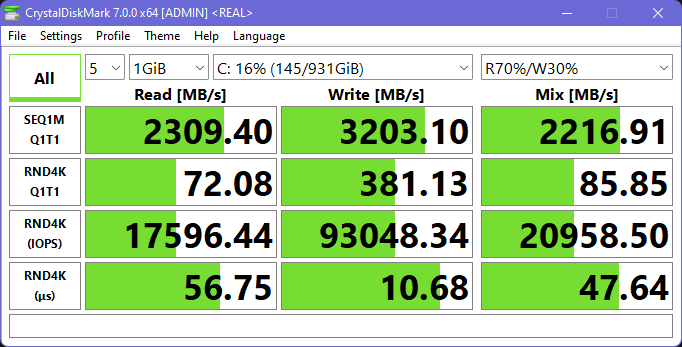
Производительность у этого диска высокая (как обычно, мы говорим о линейных скоростях чтения и записи в пределах кэша, которые актуальны для типичного применения), а объем 1 ТБ (у младшей модели планшета — 512 ГБ), наверное, пока является достаточным даже с учетом игрового применения.
Что ж, переходим к тестированию ноутбука в реальных приложениях в соответствии с методикой и набором приложений нашего тестового пакета iXBT Application Benchmark 2020. Для сравнения мы возьмем уже упомянутый ноутбук Asus TUF Gaming F15 (2022) с процессором Intel Core i7-12700H (надо понять, насколько новый Core i9 производительнее) и еще два ноутбука Asus с топовыми процессорами прошлых поколений.
| Тест | Референсный результат | Asus ROG Flow Z13 (2022) (Intel Core i9-12900H) |
Asus TUF Gaming F15 (2022) (Intel Core i7-12700H) |
Asus ROG Zephyrus S17 (Intel Core i9-11900H) |
Asus ROG Zephyrus Duo 15 SE (AMD Ryzen 9 5900HX) |
|---|---|---|---|---|---|
| Видеоконвертирование, баллы | 100 | 173 | 160 | 177 | 175 |
| MediaCoder x64 0.8.57, c | 132,0 | 64,4 | 71,1 | 70,8 | 70,2 |
| HandBrake 1.2.2, c | 157,4 | 96,0 | 102,8 | 88,8 | 91,6 |
| VidCoder 4.36, c | 385,9 | 250,9 | 269,6 | 229,4 | 231,3 |
| Рендеринг, баллы | 100 | 189 | 188 | 187 | 184 |
| POV-Ray 3.7, с | 98,9 | 47,8 | 50,8 | 60,5 | 53,1 |
| Cinebench R20, с | 122,2 | 55,9 | 60,9 | 61,0 | 60,7 |
| Вlender 2.79, с | 152,4 | 89,0 | 89,3 | 86,9 | 90,5 |
| Adobe Photoshop CС 2019 (3D-рендеринг), c | 150,3 | 91,4 | 80,6 | 70,7 | 83,2 |
| Создание видеоконтента, баллы | 100 | 157 | 164 | 165 | 149 |
| Adobe Premiere Pro CC 2019 v13.01.13, c | 298,9 | 194,8 | 205,7 | 172,3 | 211,9 |
| Magix Vegas Pro 16.0, c | 363,5 | 278,0 | 222,3 | 239,7 | 290,0 |
| Magix Movie Edit Pro 2019 Premium v.18.03.261, c | 413,3 | — | — | — | 265,0 |
| Adobe After Effects CC 2019 v 16.0.1, с | 468,7 | 243,3 | 251,3 | 274,3 | 259,7 |
| Photodex ProShow Producer 9.0.3782, c | 191,1 | — | — | — | — |
| Обработка цифровых фотографий, баллы | 100 | 194 | 191 | 166 | 142 |
| Adobe Photoshop CС 2019, с | 864,5 | 541,1 | 572,3 | 665,6 | 682,2 |
| Adobe Photoshop Lightroom Classic СС 2019 v16.0.1, c | 138,5 | 59,7 | 65,6 | 82,0 | 112,3 |
| Phase One Capture One Pro 12.0, c | 254,2 | 129,4 | 116,0 | 121,7 | 139,1 |
| Распознавание текста, баллы | 100 | 216 | 205 | 223 | 223 |
| Abbyy FineReader 14 Enterprise, c | 492,0 | 227,4 | 239,9 | 220,8 | 220,5 |
| Архивирование, баллы | 100 | 200 | 178 | 189 | 162 |
| WinRAR 5.71 (64-bit), c | 472,3 | 239,0 | 265,0 | 245,3 | 271,7 |
| 7-Zip 19, c | 389,3 | 192,6 | 218,8 | 209,4 | 258,3 |
| Научные расчеты, баллы | 100 | 172 | 171 | 159 | 165 |
| LAMMPS 64-bit, c | 151,5 | 86,6 | 90,6 | 85,8 | 86,5 |
| NAMD 2.11, с | 167,4 | 90,8 | 94,6 | 105,2 | 97,1 |
| Mathworks Matlab R2018b, c | 71,1 | 46,9 | 46,1 | 51,9 | 43,2 |
| Dassault SolidWorks Premium Edition 2018 SP05 с пакетом Flow Simulation 2018, c | 130,0 | 72,0 | 70,0 | 78,3 | 86,7 |
| Интегральный результат без учета накопителя, баллы | 100 | 185 | 179 | 180 | 170 |
| WinRAR 5.71 (Store), c | 78,0 | 22,3 | 21,5 | 16,7 | 19,1 |
| Скорость копирования данных, c | 42,6 | 10,0 | 9,4 | 4,0 | 5,7 |
| Интегральный результат накопителя, баллы | 100 | 386 | 405 | 703 | 551 |
| Интегральный результат производительности, баллы | 100 | 231 | 229 | 271 | 242 |
С учетом того, что процессор в планшете не зажат теплопакетом (даже немного выходит за его пределы) и не ограничен кулером, результат получился вполне ожидаемый: попросту лучший среди всех протестированных к данному моменту ноутбуков. Таким образом, мы можем в очередной раз похвалить новые мобильные процессоры Intel (Alder Lake), которые получились очень удачными. Подчеркнем, что высокие результаты достигнуты при вполне умеренном (для производительных ноутбуков) долговременном потреблении на уровне 45-50 Вт, тогда как прошлым поколениям мобильных Intel Core для соперничества на равных с последними AMD Ryzen приходилось задирать потребление до немыслимых величин, вплоть до 90 Вт. Правда, в момент подачи нагрузки при активации Turbo Boost потребление все еще подскакивает до очень высоких величин, но тут как раз ничего нового, так же вели себя и все прошлые процессоры Intel.
Накопитель тоже показал себя очень хорошо, и узким местом в типичных задачах, несмотря на свой минимальный форм-фактор, он не станет.
Тестирование в играх
В прошлом году нам редко доставались на тестирование ноутбуки с младшими видеокартами серии Nvidia GeForce RTX 30 Laptop, но в целом мы уже вполне составили представление о возможностях этих решений. Для Nvidia GeForce RTX 3050 Ti Laptop здесь заявлена мощность всего 40 Вт в динамическом разгоне (можем подтвердить эту цифру), тогда как Nvidia для этого GPU заявляет диапазон потребления 35—80 Вт. То есть, по сути, видеоускоритель в планшете используется минимально мощный (и это логично, с учетом форм-фактора). Но потянет ли такая видеокарта хотя бы «родное» разрешение экрана? Давайте смотреть.

Для тестирования использовались современные игры при высоком качестве графики. В таблице ниже приведены через дробь средние и минимальные показатели fps в соответствующих режимах теста, как (и если) их измеряет встроенный бенчмарк игры. Тесты планшета мы проводили в штатном режиме, когда вывод на экран осуществляется через интегрированную графику процессора.
Чтобы нагляднее оценить уровень этих результатов, мы заодно протестировали в том же режиме само видеоядро процессора и добавили еще пару примеров современной интегрированной и младшей дискретной графики в ноутбуках: Lenovo Yoga Slim 7 Pro 14ACH5 с AMD Radeon Graphics (Ryzen 7 5800H) и MSI Stealth 15M A11SDK с Nvidia GeForce GTX 1660 Ti Max-Q.
| Игра, 1920×1200, высокое качество | AMD Radeon Graphics (Ryzen 7 5800H) |
Intel Iris Xe (Core i9-12900H) |
Nvidia GeForce GTX 1660 Ti Max-Q (60 Вт, 1920×1080) | Nvidia GeForce RTX 3050 Ti Laptop (40 Вт) |
|---|---|---|---|---|
| World of Tanks | 67/40 | 79/48 | 250/153 | 194/115 |
| Far Cry 5 | 21/19 | 27/24 | 73/64 | 67/60 |
| Tom Clancy’s Ghost Recon Wildlands | 21/15 | 24/18 | 62/56 | 63/50 |
| Metro: Exodus | 11/6 | 13/7 | 41/21 | 39/21 |
| World War Z | 28/25 | 33/27 | 98/85 | 92/80 |
| Deus Ex: Mankind Divided | 16/13 | 23/19 | 67/56 | 57/43 |
| F1 2018 | 27/24 | 43/37 | 86/77 | 109/95 |
| Strange Brigade | 27/21 | 35/24 | 105/76 | 91/67 |
| Assassin’s Creed Odyssey | 18/12 | 20/10 | 56/31 | 60/32 |
| Borderlands 3 | 12 | 13 | 48 | 43 |
| Gears 5 | 20/16 | 21/18 | 70/57 | 63/53 |
| Total War Saga: Troy | 21/18 | 34/28 | 69/58 | 72/63 |
| Horizon Zero Dawn | 15/8 | 56/36 |
Встроенная графика Core i9-12900H является быстрейшей из «обычных» интегрированных ускорителей Intel: у нее те же 96 EU (унифицированных шейдерных процессоров), но выше их максимальная частота (до 1,45 ГГц), да и видеопамять (в качестве которой используется буфер в оперативной памяти гибко конфигурируемого размера) побыстрее, поскольку в планшете используется скоростная LPDDR5-5200. Впрочем, в итоге прибавка, конечно, небольшая, она не переводит ускоритель в следующий класс, его все так же недостаточно для Full HD (в данном случае для 1920×1200) при хотя бы высоком качестве графики, то есть придется либо еще сильнее снижать качество картинки, либо снижать разрешение.
К счастью, наша версия планшета снабжается дискретным видеоускорителем, и вот с ним все гораздо лучше: найти пару проблемных игр можно, но в остальные удастся поиграть в 1920×1200 с высоким качеством графики при показателях 60/30 fps и выше.
При желании продлить время работы от батареи (но провести это время за игрой) можно переключиться на использование интегрированной графики процессора, особенно если игра не предъявляет высоких требований к качеству графики.
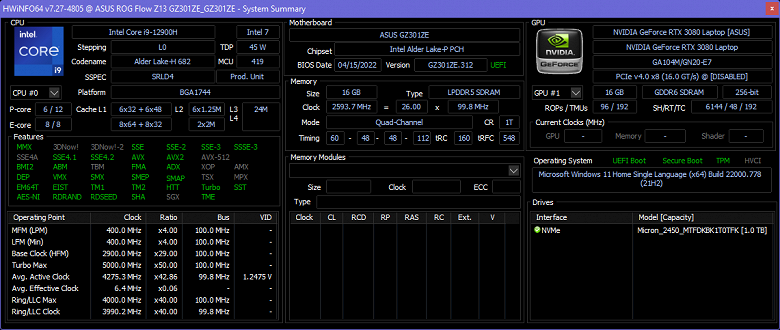
Если подключить к планшету графическую док-станцию и правильно сопрячь их, то встроенная дискретная видеокарта отключается, а внешняя занимает ее место в системе и прозрачно используется всеми приложениями и играми. Кстати, в фирменной утилите Armoury Crate появляется возможность вручную разогнать карточку в режиме производительности Manual.

Конечно, видеокарта Nvidia GeForce RTX 3080 Laptop, которая была установлена в присланной нам на тест модели ROG XG Mobile GC31, является слишком мощной для родного разрешения экрана нашей модели планшета. Да, у док-станции есть свои видеовыходы, к которым можно подключить очень большой телевизор или монитор (оба разъема, которые могут использоваться в качестве видеовыходов у планшета, при таком подключении будут заняты). Однако идея использования подобной «гирлянды» кажется нам нереалистичной: мало кто захочет приобрести составную систему, переплачивая на каждом шаге (как минимум за экран и дискретную видеокарту планшета) при том, что и сами по себе все ее составляющие очень недешевы. Так что в данном случае мы ограничимся больше формальным тестированием — прогоним все игры нашего стандартного набора в 1920×1200 при максимальном качестве картинки.
| Игра (максимальное качество) | Asus ROG Flow Z13 (2022) (GeForce RTX 3080 Laptop, 150 Вт) 1920×1200 |
MSI GE76 Raider 11UH (GeForce RTX 3080 Laptop, 145 Вт) 1920×1080 |
Asus TUF Gaming F15 (2022) (GeForce RTX 3060 Laptop, 140 Вт) 1920×1080 |
|---|---|---|---|
| World of Tanks | 259/167 | 282/184 | 206/133 |
| World of Tanks (RT) | 177/121 | 196/133 | 141/94 |
| Far Cry 5 | 136/99 | 128/94 | 124/102 |
| Tom Clancy’s Ghost Recon Wildlands | 69/57 | 78/68 | 65/55 |
| Metro: Exodus | 86/45 | 80/39 | 66/36 |
| Metro: Exodus (RT) | 64/36 | 68/36 | 52/29 |
| Metro: Exodus (RT + DLSS) | 71/38 | 58/31 | |
| World War Z | 209/179 | 196/155 | 174/148 |
| Deus Ex: Mankind Divided | 105/85 | 107/86 | 89/67 |
| F1 2018 | 159/135 | 151/119 | 151/128 |
| Strange Brigade | 209/85 | 220/118 | 171/47 |
| Assassin’s Creed Odyssey | 73/40 | 81/47 | 71/29 |
| Borderlands 3 | 96 | 98 | 75 |
| Gears 5 | 128/99 | 133/104 | 107/84 |
| Total War Saga: Troy | 79/64 | 84/72 | 73/57 |
| Horizon Zero Dawn | 112/67 | 114/63 | 91/50 |
Абсолютные результаты планшета с графической док-станцией не оставляют вопросов, видеокарта очень мощная и в 1920×1200 тащит всё с любым качеством и огромным запасом. Конечно, ROG XG Mobile имеет смысл использовать при подключении 4K-мониторов и телевизоров (или совместно с той версией планшета, которая имеет 4K-экран). Для сравнения мы привели показатели двух ноутбуков. У MSI GE76 Raider 11UH используется такая же видеокарта GeForce RTX 3080 Laptop, ее потребление заявлено на уровне 155/160 Вт, но в реальности мы под нагрузкой более 145 Вт не видели, так что формально она даже менее мощная. С другой стороны, оба ноутбука тестировались при разрешении экрана 1920×1080, что на 10% меньше, чем 1920×1200. В итоге результаты соперников очень близки, в большинстве случаев ноутбук MSI оказывается немного быстрее, но в трех случаях все-таки побеждает планшет Asus. В ноутбуке Asus TUF Gaming F15 (2022) установлена видеокарта более низкого уровня GeForce RTX 3060 Laptop, но с высоким потреблением 140 Вт. Она, конечно, оказывается значительно медленнее, хотя тоже имеет фору за счет меньшего разрешения рендеринга. В общем, никаких сюрпризов, всё закономерно.
Заключение
Претензий к Asus ROG Flow Z13 (2022) по итогам знакомства у нас практически нет. Реализовано всё на очень высоком уровне, отличный яркий сенсорный экран, топовый даже без учета форм-фактора процессор. Разве что интерфейсных разъемов маловато, и единственный USB типа A со скоростным режимом USB 2.0 смотрится на этом фоне издевкой. Планшет прекрасно можно использовать сам по себе или в качестве компактного ноутбука с удобной отстегиваемой клавиатурой (являющейся также чехлом). Возможности расширения и модернизации тут минимальны, автономность обычная, средняя, а вот уровень шума очень приятный для игровых ноутбуков, при том что охлаждение достаточное. Однако надо, что называется, на берегу понимать: стоит всё это очень дорого, и гораздо проще и выгоднее будет купить игровой ноутбук.

С установленной в планшете дискретной видеокартой Nvidia GeForce RTX 3050 Ti Laptop имеем игровую машину начального уровня (но уже не «условно игровую»), которую можно применять для требовательных игр в Full HD, в том числе с выводом картинки на большой монитор или телевизор, с подключением мышки и с использованием штатной или внешней клавиатуры. Также мы вполне можем представить себе использование устройства именно в планшетном режиме для раскладывания пасьянсов и прохождения казуалок, игр жанра Tower Defense и нединамичных RPG (или RTWP — пригодность проверена на Pathfinder: Kingmaker). Причем если игрушка не предъявляет высоких требований к мощи графического процессора, то в режиме производительности Silent при использовании интегрированной процессорной графики в нее можно будет почти 2 часа играть без подключения к адаптеру питания, без мешающего провода.
Совсем отдельный разговор начинается, если подключить графическую док-станцию ROG XG Mobile. Честно говоря, актуальность таких решений вызывает у нас серьезные сомнения. Покупку универсальной внешней видеокарты еще можно как-то обосновать: допустим, днем ребенок подключает ее к своему школьному ноутбуку и учится в God of War, а вечером родитель забирает ее к своему десктопу, чтобы погонять в танки. Однако ROG XG Mobile — не универсальное решение, она требует подключения к проприетарному разъему, который на момент подготовки обзора имелся только у двух моделей планшетов (даже не ноутбуков!) Asus. То есть это изначально часть такого разделяемого планшета: захотел поиграть — подключил, захотел поработать, поваляться на диване или взять планшет в дорогу — отключил. Получается, что единственное преимущество подобного подхода (ну, если не рассматривать всерьез вариант приобретения в семью нескольких планшетов Asus ROG Flow и одной внешней видеокарты к ним) — меньшие толщина и вес и лучшее охлаждение базового устройства и, следовательно, лучшая эргономика вне игр. Но до-о-орого!
Тем не менее, если вы уже решили приобрести для игр именно планшет, и вам требуется высокое качество графики в высоких разрешениях, так что встроенной дискретной видеокартой GeForce RTX 3050 Ti Laptop обойтись не удастся, то Asus ROG XG Mobile GC31/GC32 действительно обеспечит все желаемое в паре с соответствующим планшетом. В частности, в играх можно будет замахнуться на разрешение 4K, хотя и с оговорками. Ну и большое количество сравнительно удобно располагаемых на столе интерфейсных портов — тоже приятный бонус, особенно когда на корпусе самого планшета разъемов так мало.
На момент публикации обзора мы не смогли найти планшет в рознице в России, последние зафиксированные цены составляли около 200 тысяч рублей за старшую конфигурацию (которую мы тестировали) — разумеется, это цена только самого планшета, без графической док-станции. Для сопоставления, цена ноутбуков с GeForce RTX 3050 Ti Laptop начинается до 100 тысяч рублей — правда, не 13-дюймовых и не с Core i9, уж больно нетипичным получился Asus ROG Flow Z13 (2022).
В заключение предлагаем посмотреть наш видеообзор игрового планшета Asus ROG Flow Z13 (2022):
Доброго времени суток, уважаемые читатели.
Небольшое отступление в сторону политики:
ASUS
Тайвань является частично признанным государством. Независимость Тайваня признали всего 32 государства, России в этом списке нет (учитывая нынешнюю политику, направленную на восток, Россия скорее против независимости Тайваня), но косвенно наша огромная страна признала независимость со вступлением в ВТО. С другой стороны – товар, ввезённый из Тайваня, при таможенном оформлении классифицируется как «сделано в Китае».
Поэтому:

Планшет Transformer Pad TF103CG от от китайско-тайваньского производителя – ASUS.
Технические характеристики:
Тип устройства — планшетный компьютер c док-станцией
Цвет устройства – чёрный
Экран — 10.1″, 25,6 см, с разрешением 1280×800
Тип экрана — TFT IPS, с глянцевым покрытием
Сенсор – емкостной, до 10 точек касания
Плотность пикселей – 149 ppi
Операционная система – android 4.4.2
Оперативной памяти – 1 Гб
Встроенной памяти – 16 Гб
Поддержка WIFI – есть, 802.11 b/g/n, Miracast, есть поддержка DLNA технологи
Поддержка Bluetooth – 4.0
Возможность установки сим-карты – есть, 3G, HSPA+
Фотокамера – тыловая и фронтальная
Встроенный микрофон — есть
Ёмкость аккумулятора – 19 Втч
Поддержка карт памяти – microSD (XC) объёмом до 64 Гб
Процессор – Intel Atom Z2560
Видеопроцессор — Intel HD Graphics на основе PowerVR SGX 544MP2
Упаковка:



Бело-серая картонная коробка с откидным верхом. На лицевой части изображен сам «трансформер».

Комплектация:
— внешний блок питания
— 2 руководства пользователя (раздельные для планшета и док-станции)
— гарантийный талон
— скрепка, для извлечения лотка для сим-карты
— кабель USB-microUSB
Внешний вид:







Сам планшет, на первый взгляд, ничем не отличается от своих десятидюймовых собратьев. Чёрный пластиковый корпус полностью имеет матовую поверхность, приятную на ощупь. Материал не маркий, пыль легко протирается даже ладонью. Планшет лишён острых углов.
Лицевая сторона:

На экране нет защитной плёнки. Бросается в глаза большая рамка вокруг экрана, её толщина составляет 2 см, никаких кнопок на ней нет. Такая широкая рамка исключает возможность случайных нажатий на тач-экран, можно спокойно держать планшет двумя руками. В левом верхнем углу, на лицевой стороне, расположен логотип ASUS.
Фронтальная камера немного смещена от центра к левому боковому торцу.
Снизу, по центру, изображение треугольника, смотрящего вниз – под ним расположен разъём для подключения док-станции.
Левый торец (сверху вниз):

— отсек для карты памяти стандарта microSD (XC)
— специальная «качелька» для регулирования уровня громкости
— порт microUSB
Правый торец:

— разъём для сим-карты, который закрыт специальной заглушкой
— разъём для подключения наушников 3,5 мм
Верхний торец:

— кнопка включения-отключения питания
Нижний торец:


— 3 отверстия для подключения док-станции (1 по центру – дата-разъём, остальные 2 – для дополнительной фиксации планшета с док-станцией)
Обратная сторона:
Здесь расположена тыловая камера (2 млн пикселей), логотип от ASUS, серебряного цвета, и 2 перфорированных отверстия для встроенных динамиков.
Док-станция:




Так как планшет 10-ти дюймовый, клавиши на клавиатуре небольшие, к ним следует привыкнуть.

Сами клавиши: черного цвета, латиница выполнена в белым, кириллица – зелёным.
2 клавиши Fn – синего цвета (как и PgUp, PgDn, End и Home).
Клавиши F1-F12 заменены на системные под ОС android.

Небольшой тачпад – без отдельного скролла, размерами 80х45 мм.

3 резиновые подкладки, чтобы сам планшет «не клацал» по док-станции и не повредился.
Место подключения планшет к док-станции (можно назвать площадкой):

Площадка аккуратно обклеена мягкой тканью, дабы избежать царапин на корпусе.

Как я уже описывал выше, есть 3 места соединения – 1 по центру – дата-разъём, 2 других, по сути, являются замками и придают дополнительную жёсткость в месте соединения.
Замки легко открываются при нажатии на кнопку eject.


Обратная сторона док станции:

— четыре небольшие резиновые ножки, для дополнительной фиксации устройства на ровных поверхностях. В открытом состоянии, «трансформер» упирается в две нижние резиновые ножки и в «площадку», из-за этого устройство ездит по столу, приходится особо не упираться руками в клавиатуру при наборе текста. Руки постоянно находятся не на одном уровне с клавиатурой и, само собой, устают из-за этого.


Размеры и вес:
Размеры – 260х175х10 мм
Вес – 550 грамм
Размеры док-станции – 255х180х8 мм
Вес док-станции – 500 грамм

Максимальный угол наклона экрана составляет 130 градусов.
Экран:

Широкие углы обзора, производитель заявил цифру в 176 градусов.
Яркость экрана на достойном уровне. Есть много негативных отзывов, что экран плохо себя ведёт на солнце, яркость в 300 нит недостаточна, не могу подтвердить или опровергнуть это т.к. солнца в моём городе уже давно нет)). Единственное – экран действительно зеркальный и должен обладать параметром в 500-600 нит чтобы не «выцветать» на солнце.

Мультитач поддерживает до 10 точек касания.
Разрешение экрана небольшое, всего 1280 x 800 пикселей.
Процессор:
Intel Atom Z2560 – двухъядерный процессор (архитектура Saltwell), благодаря технологии гиперпоточности ( Hyper-Threading) способен обрабатывать 4 потока данных одновременно. Процессор работает на тактовых частотах от 800 до 1600 МГц.
Кэш 1-ого уровня – 112 Кб
Кэш 2-ого уровня – 1024 Кб
TDP (Максимальная потребляемая мощность) – 3 Вт
Так же в процессор встроен видеоадаптер Intel HD Graphics с базовой скоростью GPU 400 МГц, на основе PowerVR SGX 544MP2 (который поддерживает стандарты DirectX 9_3 / 10.1, Shader 4.1). Так же встроенный видеоадаптер поддерживает видеодекодер (MPEG4.2, H.264, VC1, WMV) и энкодер (MPEG4.2, H.264), блоки обработки видеоданных от Imagination Technologies (VDX385, VDE285) — благодаря этому распознается формат 1080p.
CPU-Z с общей информацией:




Блок питания:

— сила тока 1,35 А
— напряжение 2 В
— мощность 2,7 Вт
Звук:
Два встроенных динамика издают отличный стерео звук. Даже на максимальной громкости, динамики никаких посторонних шумов и хрипов не издают.
Автономная работа:
Ёмкость аккумулятора составляет 5000 мАч. При максимальной яркости, в смешанном режиме и без подзарядки планшет проработал 6 часов, результат не плохой, но хотелось бы видеть в док-станции дополнительную батарею, которая увеличила бы время автономной работы часов до 10.
Камеры:
Фронтальная (0.3 млн пикселей):


Качество полученных фотографий минимальное, много шумов. Разобрать надписи на упаковке от «трансформера» сложно
Тыловая (2 млн пикселей):




Прочитать надписи можно, но в снимке всё равно присутствует рябь.
Тестирование:
Geekbench 3:

Производительность одного ядра:

Производительность всех ядер:

AnTuTu Benchmark v5.1:


Датчики:

CPU Prime Benchmark:

Nenamark2 v2.4:


Madagascar 3D Benchmark:


Результаты вы видите сами, есть с чем сравнить, не один десяток раз запускали подобные тесты на других моделях и от других производителей. Можно только подвести итог – планшет вполне подойдёт для игр, просмотра видео либо интернет-серфинга, в общем с любыми повседневными задачами «трансформер» справится.
За время тестирования планшет не нагревался, максимальная температура процессора остановилась на отметке в 33 градуса.
Wifi ловит уверенно по всей квартире.

Встроенной памяти 16 Гб (из которой пользователю доступно 12 Гб) + так же производителем предусмотрена установка карты памяти до 64 Гб.

Поддержка до 7 рабочих столов.
Плюсы:
— внешний вид
— качество сборки
— яркий экран с хорошими углами обзора
— док-станция
— 3G модуль
— габариты и вес
Минусы:
— не хватает оперативной памяти
— всего 1 USB 2.0 разъём на док-станции
— в сборке и в открытом состоянии ездит по столу
— Нет HDMI разъёма
— камеры присутствуют, разве что, для галочки
В заключение:
В общем, у ASUS получился отличный планшет, сочетающий в себе функциональность и производительность за умеренную цену. Качество сборки у ASUS, как всегда, на высоте, никаких люфтов и поскрипываний не найдено. Удобная док-станция, в комплекте, позволяет использовать планшет как нетбук, но не стоит забывать, что планшет на операционной системе android и софт на ней очень отличается от софта на Windows. Клавиатура с кучей системных клавиш даёт дополнительные удобства, в собранном состоянии про тач-экран вспоминаешь только в случае скролла, т.к. тачпад не совсем удобный. Нехватка оперативной памяти, конечно, сказывается при просмотре бесконечных новостных лент, 1 Гб для современных устройст маловато, при условии, что доступно пользователю вего 600 Мб. Наличие 3G модуля на борту делает его не только домашним, но и позволяет комфортно использовать его в дороге (да, можно использовать режим модема на телефоне, но не все смартфоны обладают данной функцией).
Многие пользователи предпочитают обходить стороной планшеты на Windows, полагая, что аналоги на Android и iOS надежнее.
И действительно: гаджеты с установленной операционной системой от Microsoft не выделяются особым внешним изяществом, экономичностью или компактностью.
Но есть у них одно серьезное преимущество: полноценная десктопная ОС, которая позволяет пользоваться теми же системами, играть в игры и работать с папками, что и на персональном компьютере.
Предлагаем вашему вниманию подборку самых топовых моделей.
Навигация по странице:
На что обратить внимание при покупке планшета?
Выбрать хороший гаджет — задача непростая.
К сведению! Выбирая устройство для личного пользования, стоит учитывать следующие моменты:
- Процессор.
Вас приятно удивит четырёхъядерный процессор из линейки Intel Atom даже на самой дешевой модели Windows-планшетов.
Этого хватит и для комфортной работы, и для не самых современных игр (правда, настройки придется убавить).
Модели с Intel Core по производительности гораздо лучше, но и стоят ощутимо дороже. - Объем оперативной памяти.
1 Гб для такой прожорливой системы, как Windows (да-да, с этим не поспоришь), слишком мало: неудобств во время работы будет многовато.
Выбирайте модель, где этот показатель хотя бы в 2 раза больше. - Объем постоянной памяти.
Дешевые Windows-планшеты содержат внутри стандартные флеш-карты памяти на 32 Гб.
Практически всё «съедается» самой системой.
Поэтому покупайте устройство с минимумом 64 Гб памяти и слотом для SD-карт. - Экран.
Больше экран — пользователю удобнее. 8-ми дюймовые планшеты, честно скажем, больше похожи на детскую игрушку.
С десктопными программами на таких работать толком невозможно.
Экран в 10 дюймов и больше — лучше. - Внешние порты.
Как и в пункте выше: чем больше — тем лучше для вас.
Для подключения периферии нужно минимум 2 порта.
Слот для SD-карт понадобится для увеличения памяти, без комбинированного 3.5 Jack для наушников и микрофона не обойтись в случае, если вы слушаете с планшета видео и аудио, и общаетесь с близкими.
Полноценный micro HDMI — вообще замечательно: подключите планшет через шнур к телевизору и наслаждайтесь просмотром фильма на большом экране.
- Время автономной работы.
Чтобы аппарат протянул 4-5 часов, вам необходим аккумулятор объемом 5000 мАч и выше.
Если есть выбор — берите планшет с максимально большим: пара лишних сантиметров корпуса вам погоды не сделает, а комфорта в работе прибавит. - Клавиатура.
Её часто продают в комплекте с планшетом (причем она зачастую играет еще и роль защитной крышки для экрана, подставки, USB-хаба, дополнительной батареи питания и вообще — представляет собой мини док-станцию.
Конечно, она мала и не всякому пользователю придется по душе, но набирать текст на клавиатуре всё же удобнее, чем на сенсорном экране.
Плюсы и минусы моделей на Windows 10
Важно! Сначала расскажем о приятных сторонах планшетов на Windows 10:
- Во-первых, это многооконность;
во-вторых, программы этой операционной системы считаются лучшими и полноценную замену им найти сложно;
- в-третьих, интеграция с периферийными устройствами (клавиатурой, мышью, USB флешкой и прочим) гораздо лучше выражена.
Что касается недостатков:
- Многообразием эти планшеты не отличаются, потому что изготавливаются по единому образцу.
- Приложения хорошие, но их мало. Как и игр.
- Такие планшеты стоят существенно дороже, чем устройства на базе Android. Исключения, конечно, и здесь есть, но не все доверяют китайским брендам третьего эшелона.
Справка! Отталкивайтесь от того, что нужно конкретно вам в настоящее время.
Android-планшет идеально подходит для развлечений: игр, фильмов, музыки, «зависания» в социальных сетях.
Но как рабочий инструмент явно выигрывает планшет с ОС Windows 10.
Рассмотрим рейтинг и обзор лучших моделей по соотношению цены и качества с клавиатурой, а также трансформеров.
Рейтинг ТОП-8 лучших планшетов на Windows 10 2023 года
| Место | Модель | Цена |
|---|---|---|
| #1 | Microsoft Surface Pro 7 i3 4Gb 128Gb (2019) | |
| #2 | Microsoft Surface Pro X MSQ1 8Gb 128Gb (2019) | |
| #3 | Lenovo IdeaPad D330 N5000 4Gb 128Gb LTE (2018) | |
| #4 | Microsoft Surface Go 2 Pentium 4Gb 64Gb (2020) | |
| #5 | HP Elite x2 1013 G4 i7 16Gb 512Gb LTE keyboard (2019) | |
| #6 | Microsoft Surface Pro X MSQ1 8Gb 256Gb (2019) | |
| #7 | Microsoft Surface Pro 7 i7 16Gb 512Gb (2019) |
Lenovo IdeaPad D330 N5000 4Gb 128Gb Wi Fi (2018)
Интересный планшет, снискавший большую популярность.

Благодаря мощному 4-ядерному процессору с ОЗУ 4 ГБ моментально откликается на команды, а память в 128 ГБ позволяет сохранять массу нужно информации любого вида.
Установлен разъем мини-джек для наушников и микрофона, а также пара портов USB 2.0.
Экран сенсорный IPS на 10.1″, есть 2 камеры: 2 и 5 Мп. Есть 2 модуля сотовой связи. Зарядки аккумулятора хватит на несколько часов беспрерывной работы.
Технические характеристики:
- размеры: 249x186x18 мм;
- вес: 1106 г;
- ёмкость аккумулятора: 5080 мА⋅ч;
- Bluetooth: 4.2;
- Wi-Fi: 802.11ac.
Преимущества
- надежная конструкция;
- легкий;
- долго держит батарею;
- есть разъем для док-станции;
- акселерометр;
- автоматическая ориентация экрана.
Недостатки
- слишком маленький экран;
- подсветка у клавиатуры отсутствует;
- глянцевый экран бликует.
Microsoft Surface Pro 7 i3 4Gb 128Gb (2019)
Отличная модель как для работы, так и для отдыха.

Видеопроцессор — Intel UHD Graphics. Экран крупнокалиберный — 12.3″, 2736×1824, с глянцевым покрытием.
Есть автоматическая ориентация экрана. Звук стерео.
Разрешение фронтальной камеры 5 МП, основной (тыловой) камеры 8 МП. Отслеживается практически стопроцентный охват «треугольника» цветового пространства sRGB.
Технические характеристики:
- ДхШхГ: 292.1x201x8.5 мм;
- масса: 775 г;
- Bluetooth: 5.0;
- Wi-Fi: 802.11ax;
- число пикселей на дюйм (PPI): 267.
Преимущества
- mini jack 3.5 mm;
- USB Type-C;
- опциональная QWERTY-клавиатура;
- датчик освещенности;
- гироскоп;
- есть слот microsdx.
Недостатки
- слабоватый аккумулятор;
- дорогой.
Microsoft Surface Pro X MSQ1 8Gb 128Gb (2019)
Первый планшет на базе собственного ARM-процессора — премиальное устройство по доступной цене.

На одной зарядке работает 13 часов (благодаря ARM-чипу). Есть фирменный стилус и док-станция.
Корпус изготовлен из анодированного алюминия, он тонкий и мало весит. Соотношение дисплея и корпуса — 84 %.
Технические характеристики:
- стандарты связи: 3G, 4G (LTE);
- параметр: 287x208x7.3 мм;
- вес: 774 г;
- съемка видео: 3840х2160 пикс.
Преимущества
- 1 x Surface Connect port;
- совместим с Surface Dial;
- качественная сборка;
- функция быстрой зарядки;
- гироскоп.
Недостатки
- всего один цвет корпуса;
- подключение к компьютеру по USB невозможно.
Lenovo IdeaPad D330 N5000 4Gb 128Gb LTE (2018)
Шустрый и качественный планшет с отменной автономностью.

Экран яркий и шустрый, отзывчивый, легко тянет FHD 1080p, тянет и 4К, но уже не так легко.
Есть слот под симку на 4G и слот для микро SD до 128Gb.
Процессор Intel Celeron N5000 1100 МГц, видеопроцессор — Intel HD Graphics (Gemini Lake).
Технические характеристики:
- размеры: 249x186x18 мм;
- вес: 1106 г;
- аккумулятор: 5080 мА⋅ч;
- поддерживает видео-форматы: MPEG-4, WMV, MKV, H.264, H.263, MOV, MP4.
Преимущества
- mini jack 3.5 mm;
- объемная батарея;
- крепкие магниты;
- хорошо работает Wi-Fi.
Недостатки
- нет отдельного выхода HDMI;
- тяжелый;
- сильно греется при долгой работе и большой нагрузке.
Microsoft Surface Go 2 Pentium 4Gb 64Gb (2020)
Модель со стилусом для любителей рисовать и делать рукописные заметки.

Мощности хватит на решение задач офисного характера, а также многие «игрушки» на средних настройках.
В комплекте идет чехол-клавиатура Surface Go: пара движений — и планшет превращается в миниатюрный ноутбук.
Корпус изготовлен из металла. Стекло — Gorilla Glass. Время работы на аккумуляторе — 10 часов.
Технические характеристики:
- масса: 540 г.;
- размеры: 245x175x8.3 мм;
- камера тыловая: 8 МПикс;
- камера фронтальная: 5 МПикс;
- Wi-Fi: 6 (802.11ax);
- Bluetooth: v 5.0.
Преимущества
- система аутентификации Windows Hello;
- фронтальные стереодинамики;
- магнитометр;
- датчик приближения;
- дисплей IPS.
Недостатки
- экран не широкоформатный;
- подключения к компьютеру по USB нет.
HP Elite x2 1013 G4 i7 16Gb 512Gb LTE keyboard (2019)
Оцените удобный и универсальный планшет с повышенной безопасностью.

Корпус из прочного металла. Есть акселерометр, микрофон и динамики встроенные.
Мобильная связь — 3G, LTE. Видеопроцессор — Intel UHD Graphics 620, экран — 13″, 1920×1280, IPS, глянцевый. Страна-производитель — Китай.
Гарантийный срок — 1 год.
Технические характеристики:
- масса: 1,17 кг;
- размеры: 289.3×221.9×14.2 мм;
- вес: 1170 г;
- ёмкость аккумулятора: 47 Вт⋅ч.
Преимущества
- изысканный внешний вид;
- высокая производительность;
- подсветка клавиатуры;
- прочный корпус;
- mini jack 3.5 mm.
Недостатки
- дорогой;
- нет сканера отпечатка пальца.
Microsoft Surface Pro X MSQ1 8Gb 256Gb (2019)
Не просто планшет, а рабочая станция в миниатюре.

Экран — глянцевый, мультитач, емкостный, с диагональю 13″ и разрешением 2880×1920.
Видеопроцессор Adreno 685 обеспечивает пользователя чистой и яркой картинкой.
Есть поддержка Bluetooth и Wi-Fi, датчик освещенности, гироскоп, акселерометр, ГЛОНАСС, автоматическая ориентация экрана.
QWERTY-клавиатура используется опционально. GPS — с поддержкой A-GPS. Звук — стерео.
Технические характеристики:
- ДхШхГ: 287x208x7.3 мм;
- масса: 774 г;
- время работы: 13 часов;
- число пикселей на дюйм (PPI): 266;
- встроенной памяти: 256 ГБ;
- частота процессора: 3000 МГц.
Преимущества
- совместим с Surface Dial;
- 1 x nano SIM;
- Surface Keyboard connector port;
- 1 x Surface Connect port;
- разъем для док-станции;
- есть USB Type-C.
Недостатки
- высокий ценник;
- невозможно подключить к компьютеру через USB;
- нет слота для карты памяти.
Microsoft Surface Pro 7 i7 16Gb 512Gb (2019)
Одно из самых интересных устройств уходящего года года.

Новый порт USB Type-C поддерживает 2 4K-дисплея (с частотой обновления 60 Гц), хабы и способен передавать данные.
Совместим с Surface Dial. От батареи работает до 10, 5 часов. Есть датчик рассеянного света, акселерометр, гироскоп и магнитометр.
Для корпоративной безопасности установлен чип TPM. Разрешение и цветовые характеристики экрана позволяют владельцу смотреть фильмы в отменном качестве.
Технические характеристики:
- технология Bluetooth Wireless 5.0;
- габариты: 292x201x8.5мм;
- масса: 790 г;
- объем встроенной памяти: 512 ГБ;
- оперативной памяти: 16 ГБ LPDDR4.
Преимущества
- быстрая зарядка;
- порт Surface Connect;
- функция Instant On;
- 2 цвета клавиатуры: «ледяной синий» и «красный мак»;
- двухполярные микрофоны Studio Mic.
Недостатки
- нет голосового саппорта для линейки surface на территории РФ, как и официального
- сервиса;
- медленный SSD;
- шумный вентилятор.
Отзывы
Если вы пользовались товарами, про которые шла речь в статье, оставьте, пожалуйста, отзыв в форме, которая находится ниже.
Ваш отзыв поможет кому-то сделать выбор. Спасибо, что делитесь опытом!
Отзывы покупателей
{{ reviewsOverall }} / 5 Оценка (3 всего оценили)
Всего отзывов: Добавьте ваш отзыв:
Сортировать по:
Be the first to leave a review.
{{{ review.rating_title }}}
{{{review.rating_comment | nl2br}}}
Ответы на отзыв ({{review.rating_replies.length}})
This review has no replies yet.
Показать еще отзывы
Показать еще отзывы
Заключение
У планшетов на Windows масса достоинств. Это:
- хорошо продуманная автономность;
- высокое разрешение экрана;
- мощные видеокарты и многое другое.
Выбрать подходящую модель 2023 года и сложно, и просто одновременно.
Не торопитесь, найдите максимум информации и изучайте варианты, как говорится, вдоль и поперек. Тогда и риск купить некачественный продукт сводится к нулю.
Полезное видео
В данном видео представлен обзор лучших планшетов на Windows:
В России можно купить несколько планшетов, которые поддерживают полноценную Windows. Насколько они толковые, что с ними можно делать и каковы подводные камни — мы во всём этом разобрались, чтобы вы могли сразу купить нужное. Или не покупать, тоже вполне вариант.
Вся информация в тексте — личный опыт редакции на настоящих устройствах. Все устройства куплены на личные деньги. Ноу рекламити.
Исторический контекст
Когда-то давно на Windows существовали только ноутбуки и стационарные компьютеры. Работать можно было сидя за столом или недалеко от розетки. А у инженеров была мечта: затолкать полноценный Windows в планшет.
В начале 2000-х появились первые компьютеры с названием Slate (ещё не было даже слова «планшет»). По сути, это были переделанные ноутбуки. На массовом рынке они не взлетели.
В начале 2010-х годов Samsung и Microsoft представили серийные планшеты на Windows: у Samsung это был Series 7, у Microsoft — Surface Pro. Планшеты были не особо производительными и живучими, поэтому пользы от них было мало. Но начало было положено.
Следующие 10 лет Microsoft качали тему: выпускали новые поколения железа и докручивали Windows. Пробовали разное: делали особые версии Windows для слабых процессоров, пробовали перенести Windows на ARM-процессоры, даже запустили производство собственных процессоров.
Например, была версия Surface Pro X, которая работала на ARM-процессоре, а программы исполнялись через эмулятор. Нормально на этом планшете работали только офисные программы и браузер. Зато всем понравился тонкий корпус. Вот зацените рекламу трёхлетней давности:
Жаль, что на Surface Pro X мало что работало, но зато было красиво.
Нынешнее состояние технологий
И вот мы в начале 2020-х годов, 10 лет как Microsoft бьётся над этой концепцией. Что мы имеем:
- 9 поколений Microsoft Surface.
- 11-е и 12-е поколения процессоров Intel, в которых уже есть оптимизация под ноутбуки и планшеты.
- Много мобильных процессоров с архитектурой ARM.
- Операционная система Windows 11, у которой есть полноценная версия под процессоры ARM и поддержка тач-интерфейсов.
- Появилась концепция SoC — system on chip, когда в компактном корпусе собирается и процессор, и память, и даже модули радиосвязи. Теперь компьютер можно скомпоновать на плате размером меньше ладони.
А ещё сформировался рынок. Люди поняли, что планшеты — это в принципе удобно.
Что можно купить
Сейчас у нас есть несколько производителей, которые сделали свои продукты в этой категории:
- Microsoft с линейкой Surface.
- Huawei с устройством Matebook E.
- Asus Z13 Flow — игровой планшет с Windows.
- Lenovo с несколькими поколениями устройств в линейках ThinkPad и Yoga.
- Dell в линейке XPS (в России пока не найден).
Первые три мы купили в России, сейчас расскажем.
Как в целом работается на таких устройствах
Современные планшеты на Windows — это полноценные компьютеры с поддержкой обычных программ на Windows. Всё то, что вам нужно от этой операционки, можно делать на этих планшетах — от 1С, ЭДО, ЭЦП, САПР, складского учёта и всякой госухи, заканчивая играми. Это вам не Айпады, где идут только разработанные для них программы.
Мощности хватает для всех офисных и учебных задач. Для видеомонтажа, трёхмерной графики и чего-то экстремально сложного они не предназначены (кроме одного, будет ниже).
Время работы достаточное, чтобы не слишком переживать о розетках: мы выжимали от 5 до 10 часов работы в щадящем режиме. Это не так много, как у Айпадов, но хватает для обычной жизни.
Самое удобное — рисование. Почеркушки, заметки, схемы, графики, — всё идеально. Планшеты поддерживают какую-нибудь технологию стилусов, поэтому в них можно по-взрослому рисовать в «Фотошопе» или «Иллюстраторе», а также есть много приложений для заметок.
Главное неудобство планшетов на Windows — у них болтается клавиатура. Она пристёгивается к экрану, но у неё не жёсткое крепление, как у ноутбука, а гибкое. Если обычный ноутбук можно положить на колени и поработать в самолёте или машине, то планшет с Windows нужно положить на твёрдую поверхность — на стол или подоконник. Для сравнения: клавиатура у Айпада пристёгивается жёстко, удобно работать на коленях.
Основной минус — адски дорого, от 100 тысяч. За те же деньги можно купить гораздо более способный ноутбук и даже ультрабук, сравнимый по толщине. Или очень навороченный планшет Apple, который будет рвать эти устройства по производительности, хоть и на ограниченном количестве программ.
Вы переплачиваете только за связку Windows + планшет. Если планшетность или виндоузность не нужна, переплачивать нет смысла.
Теперь по устройствам.
Microsoft Surface — брендовая рабочая лошадка
В Россию эти планшеты возит одно предприятие, а также есть на «Авито». Ссылку давать не будем, вы не ошибётесь. Мы в разное время брали у них три планшета — 6-й, 7-й и 9-й серии. Всё доехало без проблем курьерами по Москве и «Сдеком».
6-я серия уже морально устарела, её не рассматриваем.
У 7-й серии сейчас актуальна линейка 7+ For Business. Там стоит 11-е поколение процессоров Intel, есть версии с LTE, традиционный квадратный порт USB Type A и современный USB Type C. Это оптимальная машинка для офиса и учёбы. Можно подключать флешки и принтеры по старым кабелям без переходников.
По умолчанию 7-я серия работает на Windows 10, который не особо заточен под управление пальцами.
Если будете брать для учёбы или работы, берите версию с LTE — то есть с симкой. У вас будет рабочий компьютер без привязки к вайфаю. Это самая недооценённая функция подобных устройств.
Для 7-й линейки есть противоударный чехол UAG, который делает планшет по толщине как ноутбук, зато теперь его можно ронять с небольшой высоты. Это для параноиков, но это правильная паранойя.
Вердикт редакции: для учёбы, дома и офиса — лучший баланс возможностей, цены и качества в этой категории. Ещё б подешевле найти — вот это будет красота.
9-я серия — это самая свежая версия на начало 2023 года в обновлённом корпусе. Планшет работает быстрее и дольше, пользоваться приятнее. Материалы, корпус, дизайн, механика — всё лакшери. Айпады уже такими хорошими не делают.
Есть две версии: на базе процессоров Intel (архитектура x86) и собственных процессоров Microsoft SQ3 (архитектура ARM). Прочитайте нашу статью про разницу между этими архитектурами, чтобы разобраться.
- В версиях Intel установлено 12-е поколение процессоров. Там много ядер, часть экономные, часть мощные. Но нет LTE, то есть симку не вставишь. Зато все приложения под процессоры Intel работают как родные. Игры запускаются, некоторые даже играются.
- В версиях SQ3 есть связь LTE и невероятные эффекты нейронок — например, можно удалять шум комнаты и качественно размывать картинку на фоне. Можно сидеть в довольно шумном кафе, а будет слышно, как будто вы в тишине. Но это процессор с архитектурой ARM, поэтому приложения под Intel будут работать через эмулятор, то есть не очень шустро.
⚠️ На ARM (с 5G) игры вообще не будут запускаться.
По умолчанию в девятках установлена Windows 11, которая задизайнена под пальцы и тач-интерфейс. Пользоваться удобно.
Из портов — только USB Type C с поддержкой Thunderbolt. Старые флешки и всякую периферию подключать только через переходник.
Вердикт редакции: если хочется чего-то более лакшерного, с классным корпусом — это оно. Но компромисс между LTE и процессором Intel — это неприятно.
🤔 Серая зона. Компания Microsoft не продаёт планшеты в России официально. Их завозит компания-реселлер. Гарантия будет от реселлера. Официальных сервисных центров нет. Предполагаем, что при гарантийном случае вам просто заменят устройство на новое.
❤️ Неочевидный плюс всех Surface. У линейки Surface помимо USB есть собственный порт для зарядки и передачи данных. Если пользоваться этим портом, то у вас на планшете освобождается один порт USB Type C. А если вместо зарядного блока использовать док-станцию Microsoft, то можно одновременно и заряжаться, и подключаться к внешним экранам. Можно, например, оборудовать рабочее место с большим монитором, там поставить док-станцию и пристыковываться к ней на работе. А потом брать планшет домой и смотреть Ютубчик, заряжаясь от обычного USB Type C.
❌ Скотский минус всех Surface — клавиатура продаётся отдельно и стоит каких-то неприличных денег, около 30 тысяч.
Huawei Matebook E — экранище
Царь и пушка. OLED-экран с яркими ядрёными цветами, как будто это огромный флагманский смартфон. С непривычки аж режет глаз. Может сильно розовить или зеленить в зависимости от калибровки, но в целом смотреть приятно.
Корпус тоньше, чем у новейшего Surface. На ощупь как тонкий и лёгкий планшет, ближе к iPad Air.
Процессор Intel 11-го поколения. Не самый свежий, но ещё вполне рабочий. Устройство греется, кулеры работают почти всё время. Но это не мешает.
В России официально продаётся жирная версия с 16 ГБ оперативной памяти. В комплекте сразу идёт клавиатура, но нет стилуса — он покупается отдельно. LTE в российской версии нет.
Неудобство — порты. Здесь только один USB Type C. К нему можно подключать внешние мониторы и периферию, но если нужно параллельно заряжать, придётся использовать переходники.
Главный минус — не самая удобная ножка-подставка, которую придётся изгибать противоестественным образом. У Surface намного лучше. Даже у версии Matebook E Go, который продаётся в Азии, ножка сделана лучше.
Вердикт редакции: лучший экран в этом классе. Самая низкая цена в этом классе. Но всё равно дорого для устройства с такими возможностями.
🤔 Нюанс: на маркетплейсах можно встретить очень недорогую версию этого планшета из Китая с обычной IPS-матрицей (то есть цвета будут обычными). Мы взяли проверить — всё пришло. Нюанс в том, что Windows была на китайском без возможности изменить язык. Русский текст вводится без проблем, приложения на русском ставятся, а вот сам интерфейс Windows только на китайском. Это не большая проблема, если вы хорошо знаете Windows.
Asus Z13 Flow — планшет для игр
Компания Asus сделала планшет на Windows с одной заковыркой: на борту стоит видеокарта 3050, а по специальному порту можно подключить внешнюю карту 3080 (а в перспективе — и 4080). Это значит, что на этом планшете даже в базовой версии можно играть в игры.
Корпус толстый и стилизован для геймеров — как будто из фильма про космос и роботов. Как обычно у геймеров, нашли место для цветных светодиодов, чтобы все думали, что тебе 17 годиков и планшет тебе подарил папа.
Экран качественный, из портов — USB Type A и Type C. Ножка откидывается, как у Microsoft Surface. Пользоваться удобно.
В России продаётся версия примерно за 200 тысяч рублей, там в комплекте сразу идёт и планшет, и внешняя видеокарта 3080, и клавиатура, и стилус. Через приставку с видеокартой можно заряжать планшет во время игры, а также подключать внешние мониторы.
Протестировали на игре «Киберпанк 2077»:
- На встроенной видеокарте и низких настройках графики играется на 50–60 кадров в секунду, вполне приемлемо. Бывают просадки.
- На внешней видеокарте 3080 в режиме Raytracing Ultra играется на 50–60 кадров в секунду без просадок. Но если на фоне начнёт шуршать антивирус Касперского, вы это почувствуете.
Вердикт редакции: если вам кровь из носа нужен планшет для трёхмерных игр на ПК, то это единственное предложение на рынке. Если вам просто нужно что-то переносное, на чём вы будете играть, то рынок забит ноутбуками с 3050 и 3080, которые стоят намного дешевле.
Сценарии использования
На кухне или возле еды. Планшеты с отстёгивающимися клавиатурами созданы для того, чтобы на них крошили батон и лили слёзы. Когда сегодняшняя клавиатура сломается, замените её на новую.
Вместо планшета. За эти деньги вы могли бы купить два планшета iPad Air или один iPad Pro со стилусом и твёрдой клавиатурой. Но так как вам нужно отправлять документы в налоговую и пользоваться каким-нибудь САПРом, теперь у вас на руках планшет с Windows. Это нюансы взрослой жизни, о которых вас не предупреждали.
На диване и в кровати. Это как Айпад, но вы можете установить сюда торрент-клиент, и никто вам слова не скажет.
Художникам. Это идеальные машины, чтобы задумчиво рисовать иллюстрации, сидя в кафе или на тёплом подоконнике. Сразу в Фотошопе.
Ультрамобильность. Особенно Matebook E. Маленькие полноценные компьютеры.
Просто работать. Это Windows. Там всё работает. Если вопрос цены не стоит, просто пользуетесь этим как рабочим компьютером и не знаете проблем. Если вопрос цены стоит, то вам вообще это не нужно.
Перспективы
Ждём, когда Apple перенесёт Mac OS на айпады. Все предпосылки для этого есть.
Иллюстрации:
Алексей Сухов
Вёрстка:
Кирилл Климентьев



































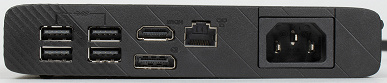


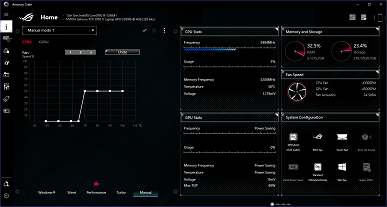





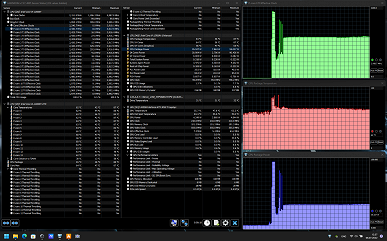




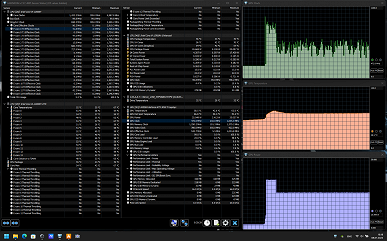
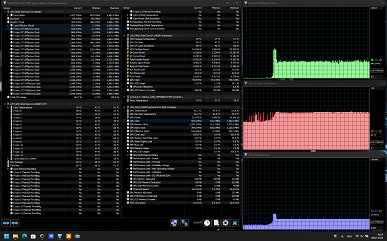

 Этого хватит и для комфортной работы, и для не самых современных игр (правда, настройки придется убавить).
Этого хватит и для комфортной работы, и для не самых современных игр (правда, настройки придется убавить). Полноценный micro HDMI — вообще замечательно: подключите планшет через шнур к телевизору и наслаждайтесь просмотром фильма на большом экране.
Полноценный micro HDMI — вообще замечательно: подключите планшет через шнур к телевизору и наслаждайтесь просмотром фильма на большом экране. во-вторых, программы этой операционной системы считаются лучшими и полноценную замену им найти сложно;
во-вторых, программы этой операционной системы считаются лучшими и полноценную замену им найти сложно;